Bushnell Prime Trail 119932C Bruksanvisning
Läs nedan 📖 manual på svenska för Bushnell Prime Trail 119932C (179 sidor) i kategorin Kamera. Denna guide var användbar för 3 personer och betygsatt med 4.5 stjärnor i genomsnitt av 2 användare
Sida 1/179

PRIME TRAIL CAMERA
INSTRUCTION MANUAL
Model# 119932C / -119932CB 08 20

2
IMPORTANT NOTE
Congratulations on your purchase of one of the best trail camer-
as on the market! Bushnell is very proud of this little unit and we
are sure you will be pleased with it as well. We appreciate your
business and want to earn your trust. Please refer to the notes
below and the instructions in this manual to ensure that you are
completely satisfied with this product.
If your Bushnell Prime Trail Camera does not seem to be
functioning properly or if you are having photo/video quality
issues, please check the Troubleshooting/FAQ section.
Problems are often due to something simple that was
overlooked, or require only changing one setting to solve.
If your problem continues after trying the solutions in the
Troubleshooting/FAQ section, please call Bushnell Customer
Service at (800) 423-3537. In Canada, call (800) 361-5702. For
EU owners, email: contact@bushnell.eu
Bushnell recommends using 6 Energizer® Lithium AA batteries
in this Prime Trail Camera model to obtain maximum battery life.
Do not mix old and new batteries.
Do not mix battery types-use ALL lithium or ALL alkaline.
Rechargeable batteries are NOT recommended.
Bushnell recommends using SanDisk® SD and SDHC Cards (up
to 32GB capacity) in all Prime Trail Camera.

3
INTRODUCTION
About the Prime Trail Camera
The Bushnell Prime Camera Trail is a digital scouting camera. It can be triggered
by any movement of game in a location, detected by a highly sensitive Passive
Infra then take to- Red (PIR) motion sensor, and high quality pictures (up 24MP still
photos), or 720p HD video clips.
The Prime Trail Camera consumes very little power (less than 0.08 mA) in a stand-
by (surveillance) state. This means it can deliver up to twelve months stand by -
operation time when the device is powered by six AA alkaline batteries. Once
motion in the monitored area is detected, the digital camera unit will be triggered at
once (typically less than half a second) and then automatically take images
according to previously programmed settings. The Prime Trail Camera is equipped
with - built in infrared LEDs that function flash, that a as so it delivers clear photos or
videos can color & (in black white) even in the dark, and it take photos or videos
under sufficient daylight. The Prime Trail Camera is designed for outdoor use and
is resistant against water and snow.
Applications
The Prime Trail Camera can be used as a trail camera for hunting or scouting
game. It is also suitable for surveillance usage.
PARTS AND CONTROLS
The Prime Trail Camera provides the following connections for external devices:
USB port and SD card slot (Fig. 4).
A 3-way power switch is used to select the main operating modes: OFF, AIM, and
ON (Fig. 3).
A D Pad interface with 5- -way keys is primarily used in AIM mode to select
operational functions and parameters. As shown in Fig. 3, these keys are: UP,
DOWN, LEFT, RIGHT, OK and MENU. Three of the keys can also perform a second
function (shortcut operations in AIM mode) in addition to their main function: The
DOWN key can be used to set the camera to Photo mode (still camera icon), and
the UP key can set the camera to Video mode (movie camera icon). The RIGHT key
also serves as the manual shutter (“SHOT”) button of the camera. These second-
ary functions are indicated by icons or text above the key as shown in Fig. 3.

4
Fig. 1
Fig. 2

5
Fig. 3
Fig. 4
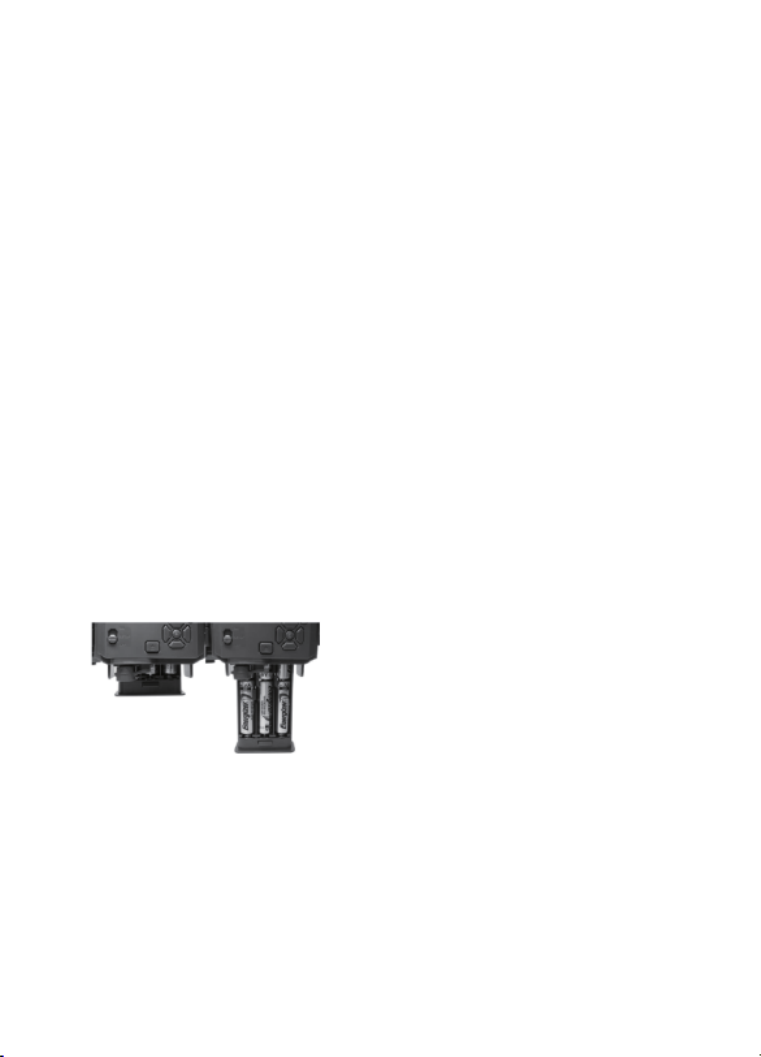
6
INSTALLING THE BATTERIES AND SD CARD
Before you begin learning how to use your Prime Trail Camera, you will first need
to install a set of batteries and insert an SD card. Although that may only take you a
minute, there are some important notes about both batteries and SD cards you
should be aware of, so please take the time to read the following directions and
cautions:
Loading Batteries
After opening the latch on the right side of the Prime Trail Camera, you will see that
the Prime Trail Camera has a battery release button. Depress this button and a
battery tray will drop out of the bottom of the camera. The battery tray will stop about
½ inch out of the device, this is a latch system to prevent the tray from dropping onto
the ground. Just apply a little pressure when pulling and the tray will release. The
battery tray has six battery slots. Install a full set of 6 batteries. Be sure to insert
each battery with correct polarity (negative or “flat” end against the long spring of
each battery slot).
Bushnell recommends using a full set of new lithium AA (Energizer® brand) or
alkaline AA batteries. NiMh Rechargeable batteries are not recommended, as the
lower voltage they produce can cause operational issues.
You can also an connect optional Solar Panel accessory (model# –119756C please
visit www.bushnell.com for more information) to the “DC In” jack at the bottom of the
Prime Trail Camera (other external power supplies should not be used, as the
camera and/or display may not function correctly). If the solar panel is connected
and AA batteries are installed, the Prime Trail Camera will be powered by the solar
panel's as - rechargeable lith ion battery, long it as provides adequate voltage (if not,
the camera will switch to battery power). The solar panel's battery will power the
camera at night.

7
Inserting the SD Card
Insert the SD card (with the camera’s power switch in the OFF position) before
beginning to operate the camera. Don’t insert or remove the SD card when the
power switch is in the position.ON
The Prime Trail Camera uses a standard SD (Secure Digital) memory card to save
photos (in .jpg format) and/or videos (in .avi format). SD and SDHC (High Capacity)
cards up to a maximum 32GB are capacity supported. Before inserting the SD card
into the the front that the card slot after opening camera’s cover, please make sure
write- protect switch on the side of the card is “off” (NOT in the “Lock” position). The
following describes how to insert and remove the SD card:
• Insert the SD card into the card slot with its label side upwards (see above). A
“click” sound indicates that the is card installed successfully. If the wrong side of the
card is facing up, you will not be able to insert it without force-there is only one
correct way to insert cards. If the SD card is not installed correctly, the device will
not display an SD card icon on the LCD in SETUP mode (the SD card icon displayed
after switching to SETUP mode will have a “lock” symbol inside it in it if the card is
locked). Formatting the SD card by using the Prime Trail Camera “Format”
parameter before using it for the first time is recommended, especially when a card
has been used in other devices (see “Changing Menu Parameter Settings” for
details).
• To take out the SD card, just gently push in the card (do not try to pull it out
without pushing in first). The card is released from the slot and ready to be removed
when you hear the click. Be sure the camera’s power is switched OFF before
inserting or removing SD cards or batteries.

8
USING THE Prime Trail Camera
Once you’ve prepared your Prime Trail Camera by properly installing batteries and
an SD card, you could simply take it outside, strap it to a tree, switch it on and leave-
and you might get some great photos that are exactly what you wanted.
However, we highly recommend that you first spend some additional time indoors
with this manual and your camera until you know a bit more about what the 3-way
switch keys you’ll set and direction do. If nothing else, probably want to at least the
date and time so the camera will imprint them (or not- it’s your option) on your photos
as they are taken, learn how to set the camera to shoot video clips instead of still
photos if you like, and read some tips about mounting it on a tree.
THE OFF, ON, AND AIM MODES
The Prime Trail Camera has three basic operational modes:
• OFF mode: Power switch in the OFF position.
• ON mode: Power switch in the ON position (LCD screen is off.)
• AIM mode: Power switch at AIM position (LCD screen is on).
OFF MODE
The OFF mode is the “safe” mode when any actions must be taken, e.g., replacing
the SD card or batteries, or transporting the device. You will also use OFF mode if
you connect the camera to a computer’s USB port later to download your
photos/videos. And of course, when you are storing or not using the camera, you
will switch it to OFF. Please note that even in the OFF mode the Prime Trail Camera
still consumes very a power at a low level. Therefore, it’s good idea to take the
batteries out of the battery compartment if the camera will not be used for a long time.
ON MODE
Any time after the batteries and SD card you have been inserted, can switch on the
camera. When the power switch is moved to the far left position, the camera will
enter into the ON (Live) mode. The motion indicator LED (Fig.1, “Front View”) will
blink red for about 10 seconds. This interval allows time for you to close the Prime
Trail Camera’s front cover, lock it, and leave the monitored area. Once in the ON
mode, no manual controls are needed or possible (the control keys have no effect).
The Prime Trail Camera will take photos or videos automatically (according to its
current parameter settings) when it is triggered by the PIR sensor’s detection of
activity in the area it covers.

9
You can either move the power switch directly from OFF to ON mode, or stop at the
AIM position first to change one or more settings, then move the switch to ON after
you have finished doing so.
AIM MODE
In the AIM mode you can check and change the settings of the Prime Trail Camera
with the help of its built-in LCD. These settings, found in the SETUP Menu, let you
change the photo or video resolution, interval between photos, switch the time
imprint on, etc. Moving the power switch to the AIM position will turn on the LCD
display, and you will see an information screen that shows how many images have
been taken, the battery level, camera or video mode, etc (see Fig. 5).
NOTE: Always move the power switch from OFF to AIM mode. It is possible that the
camera could lockup if it is switched from ON to AIM mode. If this occurs, simply
move the switch to OFF and then push it up to AIM again.
AIM Mode Shortcut Keys/Functions
As mentioned earlier in “Parts & Controls”, three of the keys below the LCD have
secondary, “shortcut” functions when the camera is switched to AIM mode (but the
MENU key has not been pressed):
• Press the UP key to quickly set the camera to shoot video clips.
• Press the DOWN key to quickly set the camera to take still photos.
• Press the RIGHT key to manually trigger the shutter. This is useful for testing
the camera-make sure you are in mode, press the AIM RIGHT key, and a few
seconds later a photo or video (depending on how the camera was set) will be saved
to the SD card. The “number of images taken” counter on the bottom left of the LCD
will increase by one. If the display indicates “SD PROTECTED” when you press the
SHOT key, switch the camera OFF, remove the SD card and slide its protect switch
off.
Fig.5: SETUP Information Screen

10
USING THE SETUP MENU TO CHANGE SETTINGS
The main purpose of the AIM mode is to allow you to change the settings of the
camera’s parameters so your Prime Trail Camera operates exactly the way you
want it to. You will do this by entering the SETUP Menu and pressing the keys
beside the LCD display, which will show you each parameter and its setting.
Changing Parameter Settings in SETUP Mode
A wide range of options or “parameters” are provided to allow you to set the Prime
Trail Camera to your operational preferences. To change the setting of any
parameter you must first switch to the AIM mode. Once in mode, pressing the AIM
MENU button will allow you to select any parameter and change its setting. The
name of the parameter and its current setting will be shown on the LCD. Pressing
the RIGHT or LEFT key scrolls to the next or previous parameter ( key to RIGHT
move on to the next parameter and LEFT key to go back to the previous parame-
ter), and pressing the UP or DOWN key lets you select a different setting for the
currently displayed parameter. Once you have selected your preferred new setting
for a parameter, press the OK button to save the new setting (actually change it).
When you are finished changing the settings of one or more parameters, press
MENU MENU again to exit the SETUP menu. can also be pressed anytime you
want to cancel changing a parameter’s setting after a new setting has been selected
(but OK has not been pressed yet). After setting the parameters to your preferences,
be sure to move the switch to ON to begin actually taking photos or videos. No
images will be captured if the switch is left in the AIM position (unless you press the
RIGHT/Shot key after exiting the menu) - in fact, the camera will power off
automatically after a few seconds with no key pressed.
To make the Parameter Settings easier, we have made the camera with 3 basic
settings (Set Clock / Mode / Interval) and an “Additional Set” which allows - custom
er to access to the full suite of settings if you turn the “Additional Set” on.

11
Parameter Setting Display
The settings for each parameter are shown on the display screen of your Prime
Trail Camera. Only one setting is displayed at a time, starting with the current
setting for the parameter when it is first selected (Fig. 6a). change the setting, To
use the UP/DOWN keys to display the new setting you want (Fig. 6b), then press
OK to “Execute” (make the actual change to this setting). If you want to confirm this
setting is now the current one, just press the RIGHT key to scroll to the next
parameter, then press LEFT to go back again to the previous one. You should see
the parameter setting you just made.
Fig. 6: Selecting Parameter Settings
Press Menu (6a)
Press DOWN to select new setting for the highlighted parameter
(6b)
Press OK to confirm and execute the new setting

12
EXAMPLES-Changing the Settings of Some Common Parameters
Following this page, you will find tables listing all of the parameters found in the
SETUP Menu, along with their possible settings (or range of settings), and a
detailed description of what the parameter controls and what the settings do. If you
read the previous section detailing how to select parameters and change their
settings, you should be able to dive right in, find the parameter(s) you want, and
setup the camera to your preferences. But maybe you’d rather walk through an
example or two first:
To change any parameter’s setting, always start with the power switch in the AIM
position. After the LCD comes on, press the MENU key.
The first parameter you will see when you enter the SETUP Menu is “Set Clock”. As
the Time Stamp feature is “On” by default, the camera will normally imprint the date
and time on each photo or video, based on your settings here. Press and use OK
the UP/DOWN keys to set the hour (24- hr format, “00”=midnight, “12”=noon), then
press the RIGHT key move to the minute field and set it (again using UP/DOWN).
Press RIGHT to move to the lower row and set the year, month and date using the
same method. When finished, press the key to confirm the new time and date OK
settings you made.
Now press the RIGHT key to move to another parameter in the Menu. The next
parameter you will see is “Mode”. To change it from its default setting of “Camera”
(still photos) to “Video” (shoot video clips), press the DOWN key to select the
“Video” setting. Press the OK key to “Execute” (Set) the new setting you’ve selected
for this parameter.
Now press the RIGHT key to move to another parameter in the Menu. Pressing
it times 2 will take you to “Additional Set”. Try using the UP and DOWN keys to
choose to turn ON / OFF the “Additional Set”. You will get to the full suite of
settings if you turn the “Additional Set” on.
Field Scan 2x with Live Trigger Feature
Field Scan is a revolutionary new feature for the Bushnell Prime Trail Camera,
which allows you to monitor your food plots or field edges with time lapse images.
When set to “On”, the Prime Trail Camera will take a photo automatically at your
choice of intervals (for example, once every five minutes) during one or two blocks
of time you set up for each day, without requiring a trigger from an active animal.
This has the advantage of giving you the ability to monitor the edge of a field that
might be 50 or 150 yards away from the camera out of the PIR sensor’s

13
range. result The is an effective range much greater than it would normally be, with
the camera dependant on triggers generated by nearby animals. This a is great tool
for hunters to scout an entire field with only one camera.
Here’s how to setup and use Field Scan (be sure you’ve set the current time in “Set
Clock” first, so your Field Scan recording will stop and start at the correct times of
day):
1. Move the main switch to AIM, then press MENU.
2. Keep pressing the RIGHT key, stepping through the Setup Menu until you reach
“Additional Set” and turn it on. Then keep pressing the RIGHT key until you reach
Field Scan.
3. Press the UP key to select On, and press see “Interval”. OK (Step 1), you will
Then press OK key entering into the interval settings. The Field Scan "Interval"
setting lets you control how often a photo is captured during the block(s) of time you
defined with the Start and Stop settings. options are 60 minutes, 30 minutes, Your
15 minutes, 5 minutes (this is the default), or 1 minute. Use the UP/DOWN keys
to select your preference, then press OK to save it (Step 7). Then press DOWN key,
you will see "A", representing the first block of time you can define (a second block
of time later in the day, "B" can also be setup if you wish). Press OK (Step 2). This
takes you to the screen to set Start and Stop times, which determines the clock
times when the first block of Field Scan recording will begin and end for each day.
You can set these times to the exact hour and minute you want, for a recording
“window” that lasts anywhere from just a minute to a full 24 hours.
4. Set the [Start] and [Stop] times, beginning with the Start hour, using the
UP/DOWN keys to change the setting (Step 3). The hour setting is based on a 24-
hour clock, with “00” hours = midnight, “12” hours
= noon, “23” hrs = etc. 11PM, To move to the next setting, press the RIGHT key,
change the minute for the Start time with UP/DOWN, then on to the hour and minute
settings for the Stop time.
5. After you finish setting the Stop minutes, press OK to confirm your settings for
the first block of Field Scan recording. If desired, you can create a second block of
time by pressing the , then press DOWN key to select "B" (Step 4) OK and follow
the same process to set Start and Stop times for Field Scan bl . As ock "B" (Step 5)
an example of how use available blocks, you might these two time you could setup
Field Scan time block "A" for the dawn hours from 6 AM to 8 AM, and block "B" to
capture images between 5:30 and 7 PM. No Field Scan recording would occur from
8AM to 5:30PM, or from 7PM to 6AM.
6. Here’s an example of how the camera would operate, based on the following

14
Field Scan settings:
Field Scan: On
Field Scan A: [Start]: [Stop]: 6:00 8:00
Field Scan B: [Start]: 17:30 [Stop]: 19:00
Interval: 15M
Note: avoid any “overlap” of Field Scan A & B recording blocks when setting their
start and stop times, to assure correct operation.
These settings would cause the camera capture to a photo once every 15 minutes,
beginning at 6 AM, until the Field Scan "A" recording block stops at 8:00 AM. Later
that the camera would again take a photo every 15 minutes between 5:30 PM day,
and 7:00 PM (during Field Scan time block "B"). The next day, the camera would
again record an image once every 15 minutes between 6:00 and 8:00 AM, and
between 5:30 and 7:00 PM. No Field Scan recording would occur from 8AM to
5:30PM, or from 7PM to 6AM. Remember, Field Scan recording is independent of
normal triggers due to animal activi even if no animals enter the IR sensor ty –
coverage zone, still captured an image will be every 15 minutes during the block(s)
of time. Note: Field Scan settings of frequent intervals and/or long periods between
start and stop time can reduce battery life.

15
The SETUP Menu – Parameters and Setting List w / Descriptions
Parameter
Settings
(Bold=default)
Description
Set Clock
Set
Press OK and use the UP/DOWN
keys (to change setting) and the
LEFT/RIGHT keys ( to move to the
next field) to set the hour (24- hr format
only, “00”=midnight, “12”=noon) and
minute, and then (on the lower row),
the year, month and date.
Mode
Camera or Video
Selects whether still photos or video
clips are captured when the camera
is triggered.
Interval
5S(second) default, with
a 60M (minute) to 1S
(second)
range of settings
available.
(60M-1M are set in one
minute increments,
59S 1S are set in one -
second increments)
Selects the length of time that the
camera will “wait” until it responds to
any additional triggers from the PIR
after an animal is first detected and
remains within the sensor’s range.
During this user set “ignore triggers”
interval, the camera will not capture
photos/videos. This prevents the
card from filling up with too many
redundant images. Settings begin
with the default 5 seconds when
parameter is first selected.
Notes: after setting down past “1S”,
settings start over at “60M”.
Setting the Interval time to 1 second
will capture the maximum # of
images, but some may appear
"washed out" if animal is too close to
camera at night.
Addition Set
On or Off
Select ON to access to the full suite
of settings.

16
Image Size
(only affects still photos)
3M=2304x1296
12M=4608x2592
24M=6528x3672
Selects resolution for still photos.
Higher resolution provides more
pixels, but creates larger files that take
up more of the SD card capacity (fills
up faster). 12M is a good compromise
between resolution and file size.
Capture Number
(only affects still photos)
1 Photo, 2 Photo,
3 Photo, 4 Photo,
5 Photo
Selects how many photos are taken
in sequence per trigger in Camera
mode. Please note that the capture
number can only be set to 1 photo
when the Field Scan is On.
Video Size
(only affects video clips)
1920x1080 15FPS
1280x720 30FPS
640x368 30FPS
Selects video resolution (in pixels per
frame). Higher resolution produces
better quality videos, but creates
larger files that take up more of the
SD card capacity (fills up faster).
640x368 is VGA video in widescreen
16:9 format. The highest setting
provides HD video. Using high speed
SD cards (SanDisk® SDHC class 6
or higher) is recommended if you will
use the 1280x720 or 1920x1080
video settings.
Video Length
(only affects video clips)
10S (second)
default, with 60S
to 5S possible
range
Sets length per captured video clip.
Settings begin with 10 second default
when parameter is first selected. After
stepping video length down 5S, to
settings start over at 60S.

17
Sensor Level
Low, Normal, High
Selects the sensitivity of the PIR
sensor. The “High” setting will make
the camera more sensitive to infrared
(heat) and more easily triggered by
motion, and the “Low” setting makes it
less sensitive to heat and motion. The
High when setting can be useful the
ambient temperature is warm (making
it more difficult for the sensor to detect
animals), and the Low setting may
help in cold weather if the camera is
being triggered often anything too by
warmer than the surroundings.
“Normal” is for average or moderate
conditions.
Field Scan
On, Off (After On
is selected): “A”
Start/Stop, “B”
Start/Stop,
Interval
Turns Field Scan (Time Lapse)
recording mode on/off. When
activated, Field Scan forces the
camera to take photos even when it
is not triggered by a nearby live
animal, useful for constant monitor-
ing of an area that might be far away
from the camera. The user can set
the start and stop times for up to two
independent “blocks” of Field Scan
recording, as well as the interval time
between each photo. To ensure
correct operation, avoid setting
overlapping start/stop times for Field
Scan A and B. Please read the “Field
Scan 2x…” section of this manual for
details on using this feature.

18
Flash mode
Auto,
Long Range, Fast
Motion
Long Range - High LED output Low
Shutter Speed
Fast Motion - High LED output Fast
Shutter Speed
Auto - allow the camera to determine
the LED luminance and Medium
Shutter Speed
Video Sound
(only affects video clips)
Off, On
Select “On” to record audio along
with the video when the camera is
set to video mode (saved file sizes
will be slightly larger).
Time Stamp
On, Off
Select “On” if you want the date &
time (that the photo or video was
recorded) imprinted on every photo
or video, select “Off” for no imprint.
Camera Mode
24 Hrs, Day, Night
Allows user to limit operation to only
day or night period if desired. An
ambient light level sensor determines
"Day" vs "Night" automatically.
Camera Name
Input
Allows user to set up the camera
name at 6 characters.
Format
No, Yes
Deletes (erases) all files stored on a
card to prepare it for reuse. Always
format a card that has been
previously used in other devices.
Caution! Make sure you have
downloaded and backed up any files
you want to preserve first! Press OK
to execute, press MENU (or select
NO then press OK) to exit without
formatting.
Version
n/a
Displays firmware version
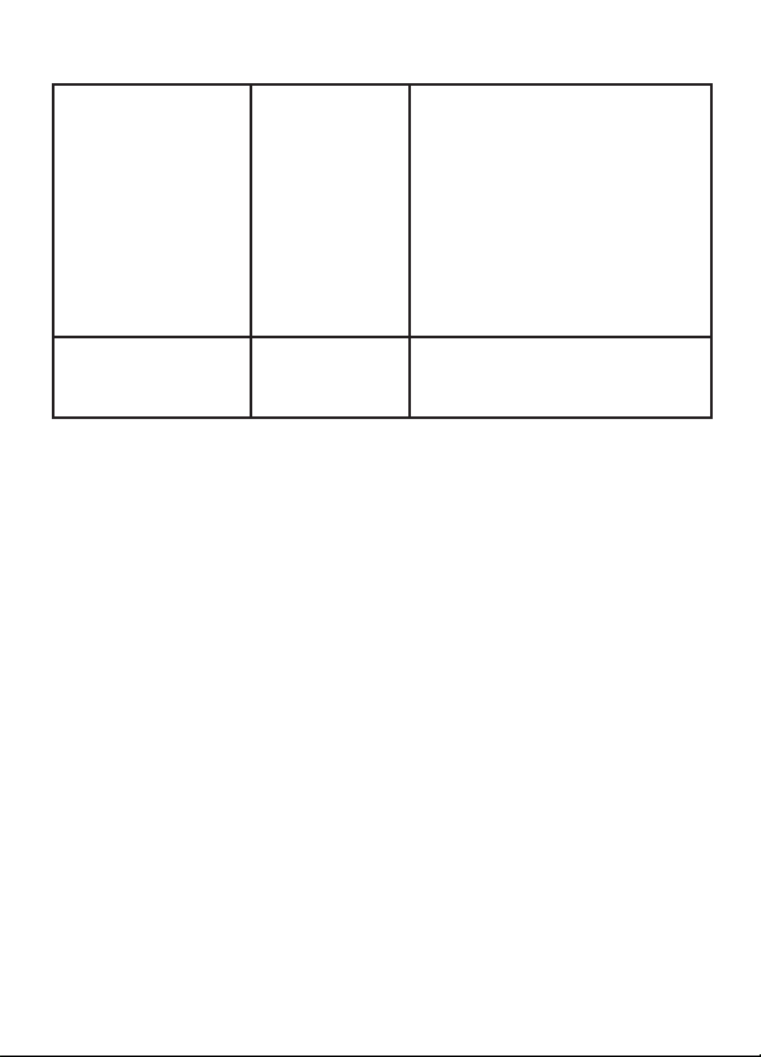
19
Default Set
No, Yes
Select “Yes” and press OK to restore
all parameters original to the factory
default settings. If the camera is
behaving oddly and you think you
may have changed the setting for
something accidently (but aren’t
sure which one), this will reset all
parameters to their most commonly
used or “generic” settings.
FW Update
No, Yes
Allows users to update the FW when
the updated FW in the SD card.

20
MOUNTING AND POSITIONING THE
Prime Trail Camera
Mounting
After you’ve set up the camera’s parameters to your personal preferences at home or
in it your truck, you’re ready to take outside and slide the power switch to “ON”. When
setting up the Prime Trail Camera for scouting game or other outdoor applications, you
must be sure to mount it in place correctly and securely. We recommend mounting the
Prime Trail Camera on a sturdy tree with a diameter of about 6 in. (15cm). To get the
optimal picture quality, the tree should be about 16 17 ft. (5 meters) away from the -
place be to monitored, with a -5 the camera placed at height of 3.5 ft. (1~1.5 m). Also,
keep in mind that you will get the best results at night when the subject is within the
ideal flash range, no farther than 100’ (30m) and no closer than 10’ (3m) from the
camera.
There are two ways to mount the Prime Trail Camera: using the provided adjustable
web belt, or the tripod socket.
Using the adjustable web belt: Fig. 7 illustrates using the web belt on the Prime Trail
Camera. Push one end of the belt through the two brackets on the back of the Prime
Trail Camera. Thread the end of the strap through the buckle. Fasten the belt securely
around by the tree trunk pulling the end of the strap firmly so there is no slack left.
Fig. 7: Attaching the Belt

21
Using the tripod socket: The camera is equipped with a socket at the bottom end
to enable mounting on a tripod or other mounting accessories with a standard1/4-
20 thread.
Note: an accessory solar panel supplemental power source (#119756C) is also
available please visit - www.bushnell.com for more information.
Sensing Angle and Distance Test
To test whether the Prime Trail Camera can effectively monitor the area you
choose, this test is recommended to check the sensing angle and monitoring
distance of the Prime Trail Camera. To perform the test:
• Switch the Prime Trail Camera to the AIM mode.
• Make movements in front of the camera at several positions within the area
where you expect the game or subjects to be. Try different distances and angles
from the camera.
• If the motion indicator LED light blinks, it indicates that position can be sensed.
If it does not blink, that position is outside of the sensing area.
The results of your testing will help you find the best placement when mounting and
aiming the Prime Trail Camera. The height away from the ground for placing the
device should vary with the animal size appropriately. In general, 3 to 6 feet is
preferred.
You can avoid potential false triggers due to temperature and motion disturbances
in front of the camera by not aiming it at a heat source or nearby tree branches or
brush (especially on windy days).
Switching ON the Camera
Once you switch to the ON mode, motion the indicator LED (red) will blink for about
10 seconds. This gives you time to close and lock the front cover of the Prime Trail
Camera and then walk During this time, the motion away. indicator LED will blink
red continuously. After it stops blinking, the PIR is active, and any motion that is
detected by it will trigger the capture of photos or videos as programmed in the
SETUP Menu. Be sure you have read the descriptions of the Capture Number,
Video Length, Interval and Sensor Level parameters. Please note, the PIR is
strongly sensitive to ambient temperature. The greater the temperature difference
between the environment and your subject, the farther the possible sensing
distance. The average sensing distance is about 60 ft Before leaving the camera
unattended, please check for the following:
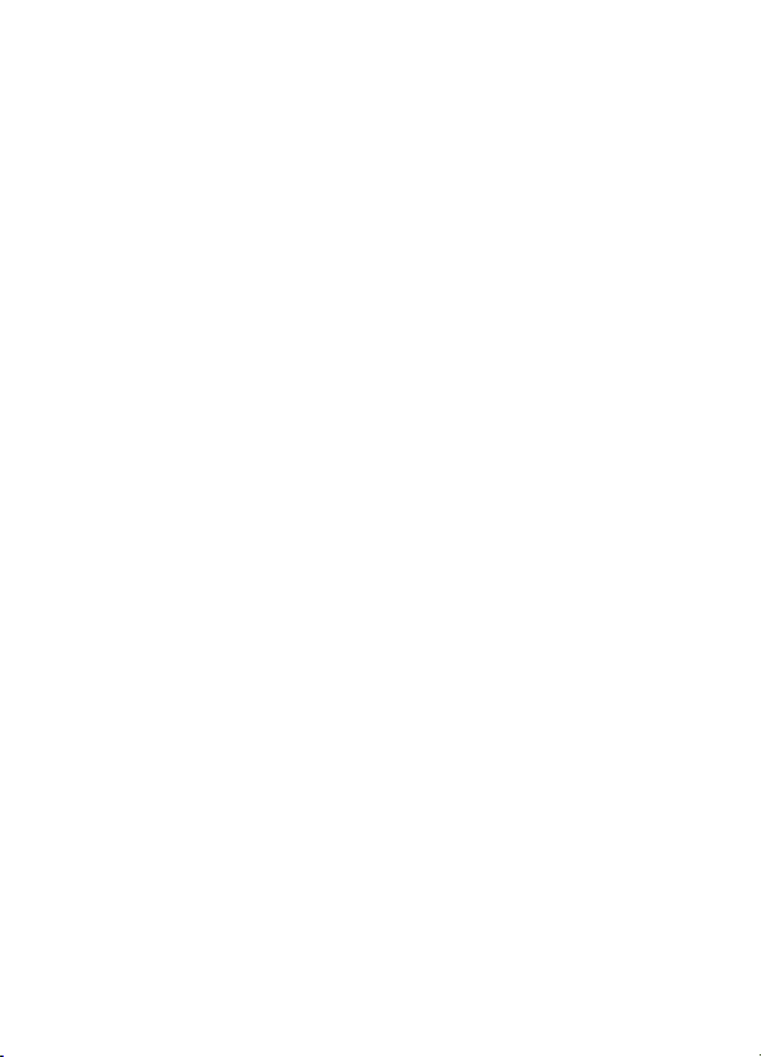
22
• Are the batteries inserted with correct polarity and is their power level
sufficient?
• Does the SD card have sufficient available space and is its write-
protection (lock) switch off?
• Is the Power switch in the ON position? (do not leave it in AIM).
PLAYING BACK/DELETING THE PHOTOS/VIDEOS
After you have setup, mounted and activated your Prime Trail Camera, you will
of course be eager to return later and review the images it has captured for
you. There are several different ways this can be done.
Reviewing Images Directly From the SD Card
This is the most popular method of viewing images. Since unmounting the
camera and taking it to your computer isn’t very convenient, you may find it
easier to just take the card out. By removing the SD card (swapping it for a new
empty card if you like) and taking it to your home or campsite to view the images
by using an SD card “reader” (user supplied) connected to your computer
(some computers and TVs have a built in SD card slot), you can leave the
camera capture connected, in place ready to more images. Once the card
reader works the same way as described below - please read that section if you
have any problem finding your files.
Reviewing Images by Connecting the Camera to a Computer
You can always unmount the entire camera from the tree and connect its USB
port to a - computer it will be recognized a as “removable disk”, without the need
to install any drivers or software. When using a PC (or Mac*) to view photos (or
video clips*), connect computer cable first the device to the a with USB (not
included, available at most electronics/ computer retailers) that has a -“Micro B”
USB plug on one end (camera) and a “Standard-A” USB plug at the other end
(computer). Then use commercial software with an image browser feature, or
an image browser included with the PC’s operating system to view images
saved on the SD card in the folder \ \ DCIM 100EK001. Each new image or video
will be numbered incrementally in order of the time it was captured (first four
digits are the same “DCIM”). For example, you will see file names such as
“DCIM0001.JPG” or “DCIM0001.AVI”. Through the file format suffix you can
distinguish whether the file is a still photo (with suffix .JPG) or a video (with
suffix .AVI).
The Prime Trail Camera supports 2 kinds of file system formats, FAT16 and
FAT32. FAT32 The default value is to save photos and videos. Here are some

23
related notes:
• You don’t need to be concerned about the file format system of the Prime Trail
Camera unless your equipment has problems reading the SD card. If this happens,
please format the SD card with the or in your computer first Prime Trail Camera
and then insert the card into your Prime Trail Camera and try again.
• The default file system format the of Prime Trail Camera is FAT32, which most
computers can read. If you format an SD card for the Prime Trail Camera in your
computer, you should choose the file system format FAT32. FAT32 Normally is
recommended unless you have another image viewer that uses FAT16 format.
Deleting Photos or Videos
All files may be deleted from the card by using the Format parameter.
NOTE: after formatting the card, the deleted files can’t be restored!
DOWNLOADING THE PHOTOS/VIDEOS
To download your photos/videos to a PC or Mac*, first make sure the Prime Trail
Camera power switch is in the OFF Connect USB position. a cable to the camera’s
USB port, then directly to a main USB port on your computer-do not use front
panel/keyboard USB ports or unpowered “hubs”.
The Prime Trail Camera will be recognized as a standard “USB Mass Storage”
device (this may take several seconds the first time you connect it). If you would
rather leave your camera in the woods and just pull its SD card out, an SD card
reader works the same way as described in this section once the card is inserted
and the reader is connected to your computer.
With Windows XP or later, you can then simply
use the options in the pop up window to copy, -
view, or print your photos (right).
On all Windows OS, the Prime Trail Camera will
al be asso listed a “Removable Disk” if you open
the “MyComputer” window (on Macs, an icon will
appear on your desktop). The Prime Trail
Camera’s photo files are named “DCIM0001.-
JPG” etc, and are located in the
“DCIM\100EK001” folder on this “Removable
Disk”. Video file names will end with “.AVI”. You
may copy the photos/videos to your hard drive
as you would any - file just copy/paste or drag the
file names or icons to your drive or desktop.

24
After the photos are copied to your hard drive, you can disconnect the Prime Trail
Camera. (On Mac computers, drag the “disk” that appear
ed on your desktop when
the camera was connected into your Trash to “eject” it before disconnecting.) The
.jpg
standard files from the Prime Trail Camera may be viewed and edited with any
photo software you choose to use. The .avi video files may be vie
wed with Windows
Media
Player (version 7 or later) as well as other video playback programs that may
have been supplied with your computer, or are available
online.
TROUBLESHOOTING / FAQ
Camera takes continuous images of no subject
A camera has what is
known as a “false trigger” if the PIR sensor thinks that there
is
motion and heat in front of the camera lens when there is no subject in the image.
These
“False Triggers” are the result of placing the camera in an environment where
there
is motion associated with tree branches creating motion in front of the camera
or an area where there is high heat in the foreground and any motion from wind
could set off the camera. Setting a camera up over water is also a potential cause
for this issue.
To remedy this situation:
1. Try moving the camera to an area that does not have any of these issues or try
changing the sensor level on the menu
settings.
2. If the camera continues to take images when there is no subject in them, try
placing
the camera in an environment inside and aiming at a location where there is
no
motion.
3. If the camera continues to show issues, then there is probably an electronic
component issue. If this is the case, please contact our customer service to send
the camera back for
repair.
Battery life is shorter than expected
1. Battery life will vary with operating temperature and the number of images taken
over time. Typically, the
Prime Trail Camera will be able to capture several
thousand images before the batteries
die.
Check to
make sure you have used new alkaline or lithium batteries. Bushnell
recommends using Energizer® Lithium AA batteries in your
2. Prime Trail Camera to obtain maximum battery life.
3. Make sure that the power switch was turned to the “On” position and that the
cam
era was not left in “AIM” mode while in the field.
4.
Make sure that you a are using good quality name brand SD card in your camera.
Bushnell recommends SanDisk® brand SD Cards up to 32GB. Our experience
indicates that poor quality SD cards can sometimes reduce your
Prime Trail

25
Camera battery life.
Camera stops taking images or won’t take images
1. Please make sure that the SD card is not full. If the card is full, the camera will
stop taking images.
2. Check the batteries to make sure that they are new alkaline or lithium AA
batteries. See note above about short battery life.
3. Make sure that the camera power switch is in the “On” position and not in the
“Off” “AIM” or modes.
4. Make sure that you are using a good quality SD card in your camera. Bushnell
recommends SanDisk® SD Cards up to 32GB.
5. If the SD card has its write protect switch in the lock position, the camera will not
take images.
6. If you have used an SD card in another device before inserting it in your Prime
Trail Camera, you might want to try formatting the card using the “Format” - parame
ter in Setup mode (make sure you have backed up any important files first, as
formatting will erase all previous files). In some cases, other devices may change
the formatting of the SD card so that it will not work properly with the Prime Trail
Camera.
Camera won’t power up
1. Make sure that you have installed all six batteries in the battery compartment.
Bushnell Energizer® recommends using Lithium AA batteries in
all Prime Trail Camera.
2. Make sure that the batteries are installed correctly, observing proper polarity.
Always place the negative (flat) end of each battery in contact with the spring side
of its slot inside the camera.
3. After moving the switch from “Off” to “AIM” or “On”, make sure that the switch
is correctly in position to ensure the proper mode (avoid positions “between” two
modes).
4. Do not move the switch directly from “On” to - “AIM” always move the switch all
the way down to first, then back up to“Off” “AIM”.
Still Photo and/or Video Quality Problems
Night photos or videos appear too dark
a.Check battery the indicator icon to see if battery power is full. The flash will stop
operating near the end of the battery life.
b.You will get the best results when the subject is within the ideal flash range, no
farther than 100’ (30m) from the camera. Subjects may appear too dark at greater

26
distances.
c.Please note that when the Capture Number parameter is
set higher than “1 Photo”, or with very short Interval settings, some images may
appear darker than others due to the quick response and rapid retriggering of the
camera, allowing less time for the flash to fully recharge before firing again.
2. Daytime photos or videos appear too dark
a.Make sure that the camera is not aimed at the sun or
other light sources during the day, as this may cause the auto exposure produce to
darker results.
3. Night photos or videos appear too bright
a.You will get the best results when the subject is within the ideal flash range, no
closer than 10’ (3m) from the camera. Subjects may appear too light at closer
distances.
b.Change the Interval setting from 1S to 3S or higher. The camera will be in auto
exposure mode to avoid "whiteout" photos.
4. Daytime photos or videos appear too bright
a.Make sure that the light sensor will not be in the shade (from tree
leaves/branches) while the camera lens is aimed into a bright area.
5. Photos with streaked subject
a. In some cases with low lighting conditions and fast moving subjects, the 12MP
or 24MP resolution settings may not perform as well as the 3MP setting.
b. If you have multiple images where fast moving subjects produce streaks on the
photo, try the 3MP setting instead.
c.Change the Interval setting from 1S to 3S or higher to minimize motion blur.
6.Red, green or blue color cast
a.Under certain lighting conditions, the sensor can become confused resulting in
poor color images.
b.If this is seen on a consistent basis, then the sensor may need servicing. Please
contact Bushnell customer service.
7.Short video clips not recording to the length set —
a.Check to make sure that the SD card is not full.
b.Make sure that the camera has good batteries in it. Near the end of the battery
life, the camera may choose to record shorter video clips to conserve power.
Date/Time Stamp not appearing on images
Make sure that the “Time Stamp” parameter is set to “On”.

27
Photos Do Not Capture Subject of Interest
1. Check the “Sensor Level” (PIR sensitivity) parameter setting. For warm - environ
mental conditions, set the Sensor Level to “High” and for cold weather use, set the
sensor for “Low”.
2. Try to set your camera up in an area where there is not a heat source in the
camera’s line of sight.
3. In some cases, setting the camera near water will make the camera take images
with no subject in them. Try aiming the camera over ground.
4. Try to avoid setting the camera up on small trees that are prone to being moved
by strong winds.
5. Remove any limbs which are right in front of the camera lens.
PIR Sensor LED Flashes/Doesn’t Flash
1. When the camera is in the “AIM” mode, a special LED on the front of the camera
will flash when it senses motion. This is for setup purposes only and will help the
user aim the camera.
2. During use, the LED will not flash when the camera takes an image. This is to
help keep the camera hidden from game.
LCD Screen Issues
1. LCD screen powers on but no text is present.
a.After moving the from switch “Off” to “AIM” or “On”, make sure that the switch is
correctly in position to ensure the proper mode (avoid positions “between” two
modes).
b.Do not move the switch directly from “On” to “AIM” always move the switch all -
the way down to “Off” first, then back up to “AIM”.
2. LCD screen shows a faint black line after turning from “AIM” to “On”.
a. The LCD will turn off when you slide the switch to the “On” position. In some
cases, this black line will appear and then fade in about 1 second. This is normal
and the camera will function properly.
3. Screen comes on but then powers off
a.Make sure that you have installed the SD card correctly.
Camera won’t retain settings
Make sure that you have been saving the changes to any parameter settings that
you made while in Setup mode, by pressing “OK” after changing the setting. If you
don’t save your new setting after changing it, the camera will continue to use the
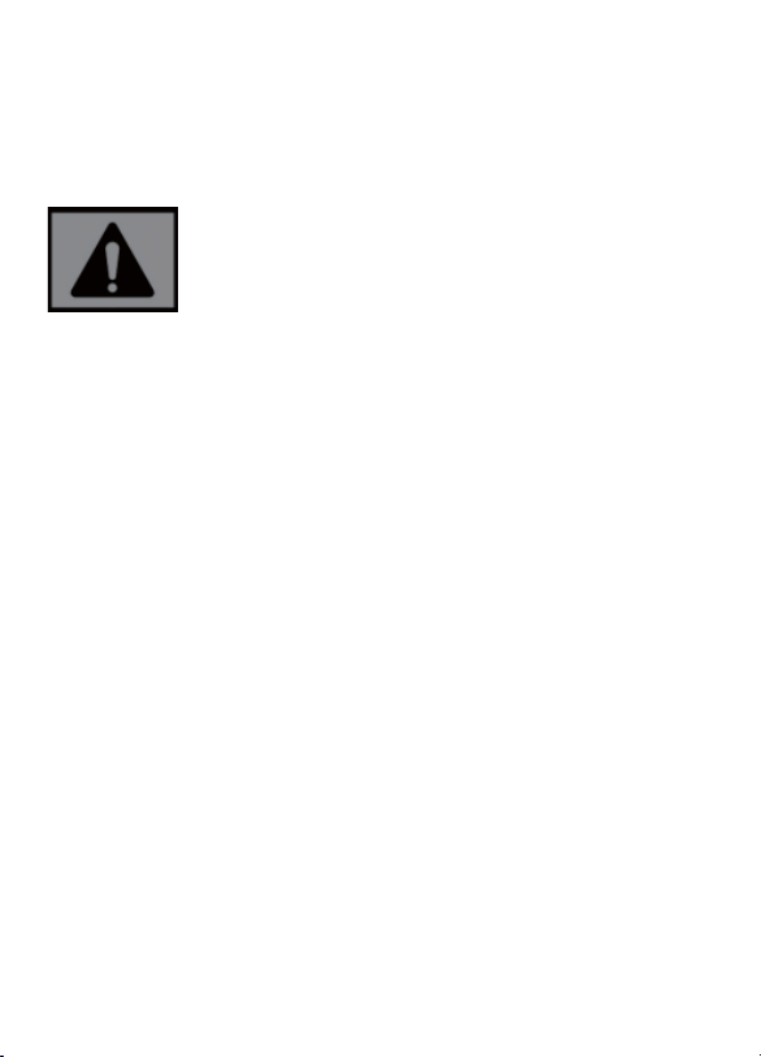
28
original default setting for that parameter.
Field Scan (Time Lapse) not working properly
1. Make sure that the stop and start times of Field Scan "A" and "B" do not overlap
(for example, do not of 8AM set the start time "B" to if the time stop of "A" is 10AM).
CAUTION!: DO NOT USE the 1s Interval setting for Video at
night at or a feeder similar environment. It may cause the LEDs
to continue firing over a long period of time, which may overheat
and shorten the operating life of the internal electronic compo-
nents.
Do not mix old and new batteries.
Do not mix battery types-use ALL lithium or ALL alkaline.
Rechargeable batteries are not recommended.

29
TECHNICAL SPECIFICATIONS
Image Sensor
3 Megapixel Color CMOS
Maximum Pixel Size
6528x3672 (24 MP)
Lens
F = 2.8; FOV=42°; Auto IR- -Cut Remove (at night)
IR-Flash Range
Up to 100’ (30m)
Display Screen
Std B&W Display: 24x32mm (1.5”)
Memory Card
SD or SDHC Card, Maximum capacity 32GB
Picture Size
3M=2304x1296,12M=4608x2592,24M=6528x3672
Video Size
1920x1080, 1280x720, 640x368
PIR sensitivity
PIR with 4 sensitivity levels: High/Normal/Low
Operation
User selectable: 24 Hour, Day only, or Night only
(based on ambient light level)
Response Time
0.3 sec
Triggering Interval
1 sec. 60 min. programmable-
Shooting Numbers
1 5 programmable-
Video Length
5-60sec. programmable
Power Supply
6xAA required
Stand-by Current
< 0.08mA (<7mAh/day)
User Interface
LCD display
Interface
USB; SD card holder
Security
Strap; ¼-20 attachment
Operating Temperature
- - - - 20 60°C (Storage temperature: 30 70°C)
Operating Humidity
5% 90%-
Specifications and designs are subject to change without any
notice or obligation on the part of the manufacturer.
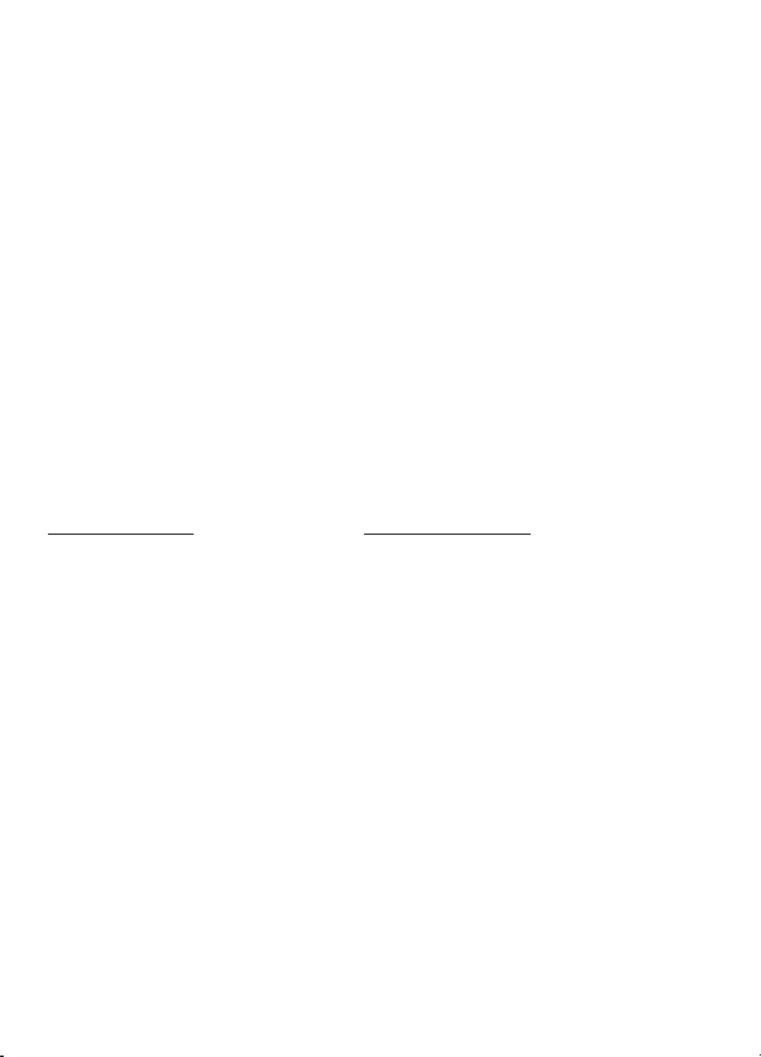
30
TWO YEARS LIMITED WARRANTY
Your Bushnell® product is warranted to be free of defects in materials and
workmanship for two years after the date of purchase. In the event of a defect under
this warranty, we will, at our option, repair or replace the product, provided that you
return the product postage prepaid. This warranty does not cover damages caused by
misuse, improper handling, installation, or maintenance provided by someone other
than a Bushnell Authorized Service Department.
Any return made under this warranty must be accompanied by the items listed below:
1.A check/money order in the amount of $10.00 to cover the cost of postage and
handling.
2. Name, address and daytime phone # for product return.
3.An explanation of the defect.
4. Copy of your dated proof of purchase.
5. Do not send in accessories (batteries, SD cards, cables), only the product for repair.
Product should be well a packed in sturdy outside shipping carton to prevent damage
in transit, and shipped to the address listed below:
IN U.S.A. Send To: IN CANADA Send To:
Bushnell Outdoor Products Bushnell Outdoor Products
Attn.: Repairs Attn.: Repairs
9200 Cody 140 Great Gulf Drive, Unit B
Overland Park, Kansas 66214 Vaughan, Ontario L4K 5W5
For products purchased outside the United States or Canada please contact your
local dealer for applicable warranty information. In Europe you may also contact
Bushnell at:
Bushnell Germany GmbH European
Service Centre Mathias Brüg- -
gen-Str. 80
D-50827 Köln GERMANY
Tel: +49 221 995568-0
Fax: +49 221 995568-20
This warranty gives you specific legal rights.
You may have other rights which vary from country to country.
©2020 Bushnell Outdoor Products

31
FCC COMPLIANCE
STATEMENT:
This equipment has been tested and found to comply with the limits for a Class B
digital device, pursuant to part 15 of the FCC Rules. These limits are designed to
provide reasona ble protection against harmful a interference in residential installation.
Operation is subject to the following two conditions: (1) This device may not cause
harmful interference, and (2) this device must accept any interference received,
including interference th at may cause undesired operation.
This equipment generates, uses and can radiate radio frequency energy and, if not
installed and used in accordance with the instruction s, may cause harmful interference
to radio communications. However, there is no guarantee that interference will not
occur in a particular installation. If this equipment does cause harmful interference to
radio or television reception, which can be determined by turning th e equipment off
and on, user encouraged the is to try to correct the interference by one or more of the
following measures:
• Reorient or relocate the receiving antenna.
• Incre ase the separation between the equipment and receiver.
• Connect the equipment into an outlet on a circuit different from that to which the
receiver is connected.
• Consult the dealer or an experienced radio/TV technician for help.
The device does not con tain any user- serviceable parts. Repairs should only be made
by an Authorized Bushnell repair center. Unauthorized repairs or modifications could
result in permanent damage to the equipment, and will void your warranty and your
authority to operate this device under Part 15 regulations.
The shielded interface cable which is provided m ust be used with the equipment in
order to comply with the limits for a digital device pursuant to Subpart B of Part 15 of
FCC Rules.

32
For further questions or additional information
please contact:
Bushnell Outdoor Products
9200 Cody, Overland Park, Kansas 66214
(800) 423 3537-
www.bushnell.com
©2020 Bushnell Outdoor Products

33
CAMÉRA DE SENTIERS PRIME
MANUEL D’INSTRUCTIONS
Numéro de modèle 08-: 119932C / 119932CB 20

34
REMARQUE IMPORTANTE
Félicitations pour votre achat de l’une des meilleures caméras de sentiers
sur le marché! Bushnell est particulièrement fière de ce petit boîtier, et
nous sommes certains qu’il vous plaira également. Nous apprécions votre
clientèle et voulons gagner votre confiance. Veuillez vous reporter aux
notes ci dessous et aux instructions du présent manuel pour vous assurer -
d’être entièrement satisfait de ce produit.
Si votre caméra de sentiers Bushnell Prime ne semble pas fonctionner
correctement ou si vous rencontrez des problèmes de qualité photo ou
vidéo, veuillez consulter la section Dépannage / FAQ. Les problèmes
sont souvent causés par un simple détail qui a été négligé, ou ne
nécessitent que la modification d’un paramètre pour être résolus.
Si votre problème persiste après avoir essayé les solutions présentées
dans la section Dépannage / FAQ, veuillez appeler le service à la
clientèle de Bushnell au (800) 423 537-3 . Au Canada, composez le (800)
361 5702. En Union européenne, envoyez un courriel à -
l’adressecontact@bushnell.eu
Bushnell recommande d’utiliser un jeu complet de 6 piles Energizer® AA
au lithium dans cette caméra de sentiers Prime pour obtenir une
autonomie maximale.
Ne pas mélanger les piles usagées avec les piles neuves.
Ne pas mélanger les types de piles. N’utiliser QUE des piles au
L ou ithium QUE des piles alcalines. Les piles rechargeables ne sont
PAS recommandées.
Bushnell recommande d’utiliser des cartes SD et SDHC de
SanDisk® (jusqu’à 32 Go de capacité) dans tous les modèles de
caméras de sentiers Prime.

35
INTRODUCTION
À propos de la caméra de sentiers Prime
La est une caméra de reconnaissance numérique. caméra de sentiers Bushnell Prime
Elle se déclenche par tout mouvement de gibier dans un emplacement, détecté par un
capteur de mouvement passif à infrarouge (PIR) hautement sensible, et prend des images
de haute qualité (jusqu’à 24 hoto), ou des clips vidéo HD en 720p. MP en mode p
La caméra de sentiers Prime consomme très peu d’énergie (moins de 0,08 mA) en état
de veille (surveillance). Cela signifie qu’elle peut demeurer en veille jusqu’à douze mois
lorsque l’appareil est alimenté par six piles alcalines AA. Une fois qu’un mouvement dans
la zone surveillée est détecté, l’appareil photo numérique se déclenche immédiatement
(généralement en moins d’une demi-seconde), puis prend automatiquement des photos
ou des vidéos en fonction des paramètres préalablement programmés. La caméra de
sentiers Prime est munie de voyants infrarouges DEL intégrés qui fonctionnent comme
un flash, de sorte qu’elle livre des photos ou des vidéos claires (en noir et blanc) même
dans l’obscurité, et peut prendre des photos couleur ou des vidéos à la lumière du jour.
La est conçue pour une utilisation en extérieur et résiste à caméra de sentiers Prime
l’eau et à la neige.
Applications
La peut être utilisée comme caméra de sentiers pour la caméra de sentiers Prime
chasse ou le repérage du gibier. Elle convient également à la surveillance.
PIÈCES ET COMMANDES
La propose les connexions suivantes pour les appareils caméra de sentiers Prime
externes : Port USB et fente pour carte SD (Figure 4).
Un commutateur d’alimentation / mode à 3 voies est utilisé pour sélectionner les
principaux modes de fonctionnement et : OFF (Arrêt), AIM
ON (Marche) (Figure 3).
Le pavé directionnel muni de touches à 5 directions est principalement utilisé en mode
AIM pour sélectionner les fonctions et les paramètres opérationnels. Comme le montre la
figure 3, ces clés sont les suivantes : HAUT, BAS, GAUCHE, DROITE, OK et MENU.
Trois des touches peuvent également remplir une seconde fonction (opérations de
raccourcis en mode ) en plus de leur fonction principaleAIM : la touche BAS peut être
utilisée pour basculer la caméra en mode photo (icône d’appareil photo), et la touche
HAUT permet de basculer la caméra en mode vidéo (icône de caméra). La touche
DROITE sert également de bouton d’obturation manuelle (SHOT) de l’appareil. Ces
fonctions secondaires sont signalées par des icônes ou du texte au-dessus de la touche,
comme indiqué dans la figure 3.

36
Figure 1
Figure 2

37
Figure 3
Figure 4

38
INSTALLATION DES PILES ET DE LA CARTE SD
Avant de commencer à utiliser votre caméra de sentiers Prime, vous devez
installer un jeu de piles et insérer une carte SD. Même si cela ne vous prendra
qu’une minute, il y a quelques notes importantes à propos des piles et des cartes
SD que vous devriez connaître, alors prenez le temps de lire les instructions et
mises en garde suivantes :
Mise en place des piles
Après avoir ouvert le loquet sur le côté droit de la caméra de sentiers Prime, vous
verrez que la caméra est munie d’un bouton de libération de la pile. Appuyez sur
ce bouton pour ouvrir le compartiment de la pile à la base de la caméra. Le plateau
de la pile dépassera d’environ
½ pouce de l’appareil. Il s’agit d’un système de verrouillage pour éviter que le
compartiment ne tombe par terre. Tirez légèrement pour libérer le plateau. Ce
dernier comporte six emplacements pour les piles. Installez un jeu complet de
6 piles. Veillez à insérer chaque pile en respectant les polarités (extrémité négative
ou « plate » contre le long ressort de chaque logement de pile).
Bushnell recommande d’utiliser un ensemble complet de piles AA au lithium (de
marque Energizer®) ou alcalines AA. Les piles rechargeables NiMh ne sont pas
recommandées, car la tension plus faible qu’elles produisent peut entraîner des
problèmes de fonctionnement.
Vous pouvez également connecter un panneau solaire en option (modèle n°
119756C – veuillez consulter www.bushnell.com pour en savoir plus) à la prise
« DC In » située à la base de la caméra de sentiers Prime (les autres sources
d’alimentation externes ne doivent pas être utilisées, car la caméra et/ou l’écran
risquent de ne pas fonctionner correctement). Si le panneau solaire est connecté et
que des piles AA sont installées, la caméra de sentiers Prime sera alimentée par

39
la pile lithium ion rechargeable du panneau solaire, à condition qu’elle fournisse -
une tension suffisante (sinon, la caméra basculera vers l’alimentation par piles). La
batterie du panneau solaire alimentera la caméra pendant la nuit.
Insertion de la carte SD
Insérez la carte SD (avec l’interrupteur de la caméra en position ) avant de commencer à utiliser la Arrêt
caméra. N’insérez pas ou ne retirez pas la carte SD lorsque l’interrupteur est en position MARCHE.
La utilise une carte mémoicaméra de sentiers Prime re SD (Secure Digital) standard pour enregistrer
des photos (en format .jpg) et/ou des vidéos (en format .avi). Les cartes SD et SDHC (haute capacité)
sont prises en charge jusqu’à une capacité maximale de 32 Go. Avant d’insérer la carte SD dans la fente
de la carte après avoir ouvert le couvercle avant de la caméra, veuillez vous assurer que l’interrupteur de
protection en écriture situé sur le côté de la carte est en position « off » (PAS en position « Lock »). La
section suivante décrit comment insérer et retirer la carte SD :
• Insérez la carte SD dans la fente prévue à cet effet, avec la face portant l’étiquette tournée vers le
haut (voir ci dessus). Un « » audible indiquera que la carte a été installée avec succès. Si le mauvais - clic
côté de la carte est face vers le haut, vous ne serez pas en mesure de l’insérer sans forcer – il n’y a qu’une
seule façon correcte d’insérer les cartes. Si la carte SD n’est pas installée correctement, l’appareil
n’affichera pas d’icône de carte SD sur l’écran LCD en mode CONFIGURATION (si la carte est verrouillée,
l’icône de carte SD affichée après le passage en mode CONFIGURATION comportera le symbole d’un
cadenas). Il est recommandé de formater la carte SD en utilisant le paramètre « Formater » de la caméra
de sentiers Prime avant de l’utiliser pour la première fois, en particulier lorsqu’une carte a été utilisée
dans d’autres appareils (voir « » pour plus de détails). Modifier les paramètres du menu
• Pour retirer la carte SD, poussez-la doucement sur la carte (n’essayez pas de la retirer sans
l’enfoncer d’abord). La carte est libérée de la fente et prête à être retirée lorsque vous entendez un clic.
Assurez-vous que la caméra est éteinte avant d’insérer ou de retirer des cartes SD ou des piles.

40
UTILISER LA CAMÉRA DE SENTIERS PRIME
Une fois que vous avez préparé votre caméra de sentiers Prime en installant correctement
les piles et une carte SD, vous pouvez simplement vous rendre à l’extérieur, l’attacher à
un arbre, l’allumer et partir. Vous pourriez obtenir de superbes photos qui correspondent
exactement à ce que vous recherchiez.
Cependant, nous vous recommandons vivement de consacrer un peu plus de temps à la
lecture de ce manuel et à l’utilisation de votre caméra, jusqu’à ce que vous connaissiez
mieux le fonctionnement du commutateur à trois positions et des touches directionnelles.
Vous voudrez au minimum régler la date et l’heure pour que la caméra les inscrive (ou
non - c’est votre choix) sur vos photos au fur et à mesure qu’elles sont prises, apprendre
comment régler la caméra pour qu’elle prenne des clips vidéo au lieu de photos, et lire
quelques conseils sur la manière de la monter sur un arbre.
LES MODES ARRÊT, MARCHE ET OBJECTIF
La caméra de sentiers Prime dispose de trois modes de fonctionnement principaux :
• Mode ARRÊT : Interrupteur en position ARRÊT.
• Mode MARCHE : Interrupteur en position MARCHE (l’écran LCD est éteint).
• Mode AIM : interrupteur en position AIM (l’écran LCD est allumé).
MODE ARRÊT
Le mode est le mode sûr lorsque toute action doit être prise (p. ex. ARRÊT
remplacer la carte SD ou les piles, ou transporter l’appareil). Le mode ARRÊT est
également utilisé lorsque la caméra est ultérieurement connectée au port USB de
l’ordinateur pour télécharger les photos/vidéos. Et bien sûr, la caméra est en mode
ARRÊT lorsqu’elle n’est pas utilisée et lorsqu’elle est rangée. Veuillez noter que
même en mode ARRÊT, la caméra de sentiers Prime consomme encore de
l’énergie à un niveau très réduit. Par conséquent, il est judicieux de retirer les piles de leur
compartiment lorsque la caméra n’est pas utilisée pendant une longue période.
MODE MARCHE
Une fois les piles et la carte SD insérées, la caméra peut être allumée. Lorsque
l’interrupteur est placé à l’extrême gauche, la caméra passe en mode MARCHE (direct).
L’indicateur de mouvement DEL (Figure1, vue de face) de couleur rouge clignotera
pendant environ 10 secondes. Cet intervalle vous laisse le temps de fermer le couvercle
avant de la caméra de sentiers Prime, de la verrouiller et de quitter la zone surveillée. Une
fois en mode MARCHE, aucune commande manuelle n’est requise ou possible (les
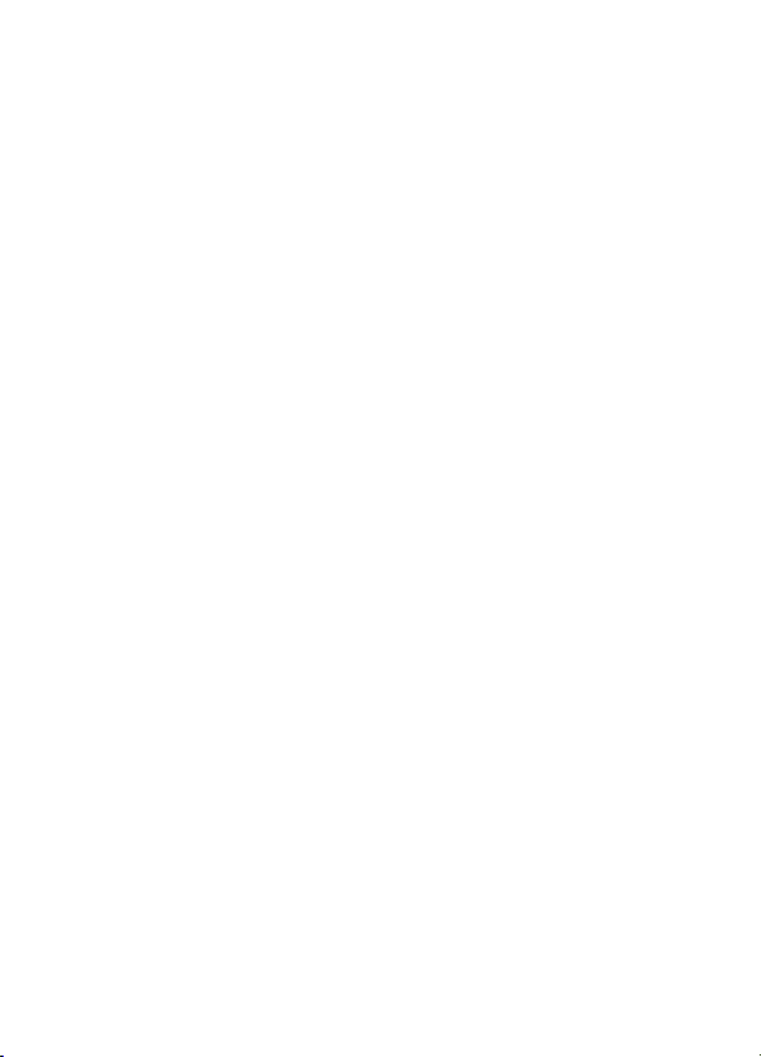
41
touches de commande n’ont aucun effet). La Caméra de sentiers Prime prend
automatiquement des photos ou des vidéos (en fonction des réglages actuels) lorsqu’elle
est activée par le capteur PIR de détection de mouvement dans la zone couverte.
Vous po
uvez déplacer l’interrupteur directement du mode ARRÊT au mode
MARCHE, ou bien tout d’abord arrêter à la position AIM pour modifier un ou
plusieurs paramètres, puis placer l’interrupteur sur MARCHE une fois que vous
avez terminé.
MODE AIM
En mode AIM, vous pouvez vérifier et modifier les paramètres de la caméra de sentiers
Prime à l’aide de son écran LCD intégré. Ces réglages, qui se trouvent dans le menu
CONFIGURATION, vous permettent de modifier la résolution photo ou vidéo, l’intervalle
entre les photos, d’activer l’horodatage, etc. Mettre l’interrupteur en position permet AIM
d’allumer l’écran LCD : vous verrez alors apparaître un écran d’information qui indique le
nombre de photos prises, le niveau des piles, le mode appareil photo ou vidéo, etc. (voir
Figure 5).
REMARQUE : toujours déplacer l’interrupteur du mode ARRÊT au mode AIM. Il est
possible que la caméra se bloque si elle passe du mode MARCHE au mode AIM. Si cela
se produit, simplement mettre l’interrupteur à ARRÊT puis ensuite à AIM.
Touches de raccourci et fonctions du mode AIM
Comme mentionné précédemment dans « Pièces et commandes », trois des touches
situées sous l’écran LCD possèdent une fonction secondaire de raccourci lorsque la
caméra est en mode AIM, mais que la touche n’a pas été presséeMENU :
• Appuyez sur la touche HAUT pour basculer la caméra en mode vidéo.
• Appuyez sur la touche BAS pour basculer la caméra en mode photo.
• Appuyez sur la touche DROITE pour déclencher manuellement l’obturateur. Cette
fonction est utile pour tester la caméra : assurez , appuyez sur -vous d’être en mode AIM
la touche DROITE, et quelques secondes plus tard, une photo ou une vidéo (en fonction
de la configuration de la caméra) sera enregistrée sur la carte SD. Le compteur
« nombre d’images prises » en bas à gauche de l’écran LCD augmente de un. Si l’écran
indique « SD PROTECTED » lorsque vous appuyez sur la touche SHOT, éteignez la
caméra, retirez la carte SD et faites glisser son onglet de protection en position « off »
Figure 5 : Écran d’information CONFIGURATION

42
UTILISER LE MENU DE CONFIGURATION POUR MODIFIER
LES PARAMÈTRES
L’objectif principal du mode est de vous permettre de modifier les paramètres AIM
de votre caméra de sentiers Prime de manière à ce qu’elle fonctionne exactement
comme vous le souhaitez. Pour ce faire, accédez au menu CONFIGURATION et
appuyez sur les touches situées à côté de l’écran LCD, qui vous indiquera chaque
paramètre et son réglage actuel.
Modification des paramètres en mode CONFIGURATION
Un large éventail d’options (ou paramètres) vous est proposé pour vous permettre
de régler la caméra de sentiers Prime selon vos préférences opérationnelles. Pour
modifier le réglage d’un paramètre, vous devez d’abord passer en mode AIM. Une
fois en mode , une pression sur le bouton AIM MENU vous permettra de
sélectionner et de modifier n’importe quel paramètre. Le nom du paramètre et son
réglage actuel seront affichés sur l’écran LCD. En appuyant sur la touche DROITE
ou GAUCHE, vous passez au paramètre suivant ou précédent (la touche DROITE
pour passer au paramètre suivant, et la touche GAUCHE pour revenir au paramètre
pré ou cédent). En appuyant sur la touche HAUT BAS, vous pouvez sélectionner
un réglage différent pour le paramètre actuellement affiché. Après avoir sélectionné
votre nouveau réglage préféré, appuyez sur le bouton OK pour enregistrer le
nouveau réglage. Quand vous avez fini de modifier les réglages d’un ou de
plusieurs paramètres, appuyez à nouveau sur pour quitter le menu MENU
CONFIGURATION. Il est également possible d’appuyer sur MENU à tout moment
pour annuler la modification d’un réglage de paramètre après qu’un nouveau
réglage ait été sélectionné, mais que la touche OK n’a pas encore été pressée.
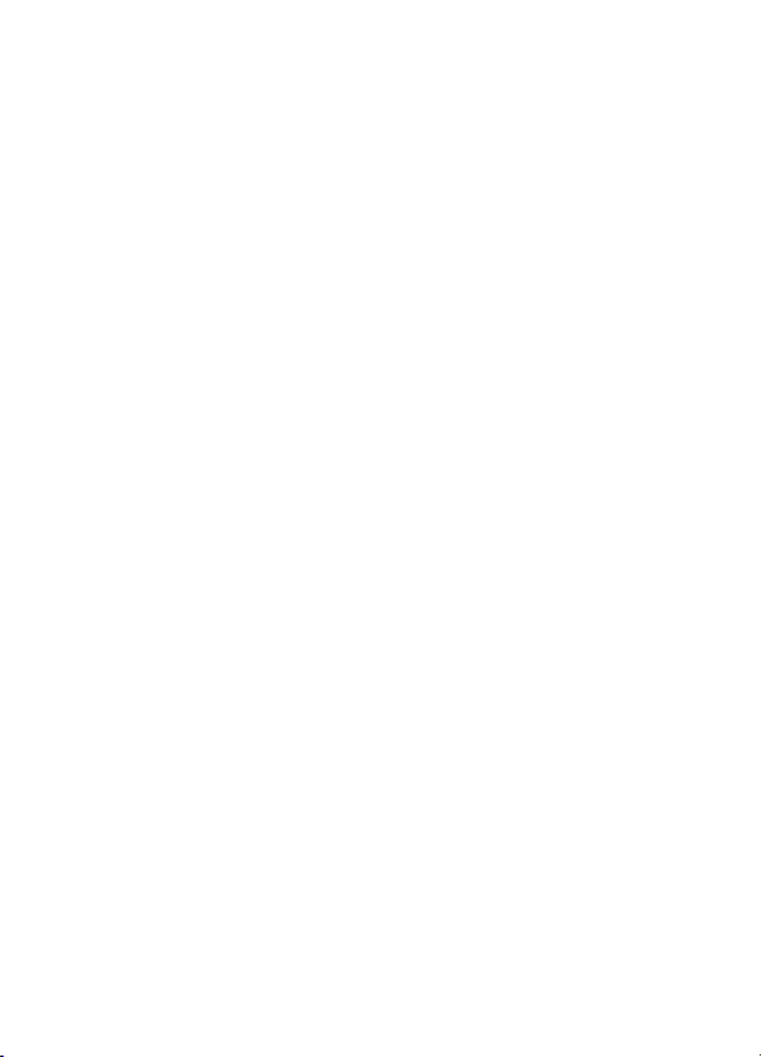
43
Après avoir réglé les paramètres selon vos préférences, assurez- vous de mettre
l’interrupteur sur MARCHE pour commencer à prendre des photos ou des vidéos
en situation réelle. Aucune image ne sera capturée si l’interrupteur est laissé en
position AIM (sauf si vous appuyez sur la touche DROITE/SHOT après avoir quitté
le menu) : en effet, la caméra s’éteint automatiquement après quelques secondes
si aucune touche n’est pressée.
Pour faciliter les réglages des paramètres, la caméra dispose de 3 réglages de base
(Réglage de l’horloge / du mode / de l’intervalle) et d’un « ensemble
supplémentaire » qui permet d’accéder à la totalité des réglages si vous le
souhaitez.

44
Affichage des réglages des paramètres
Les réglages de chaque paramètre sont affichés sur l’écran de votre caméra de
sentiers Prime. Un seul réglage est affiché à la fois, en commençant par le réglage
actuel du paramètre lorsqu’il est sélectionné pour la première fois (Figure 6a). Pour
modifier le réglage, utilisez les touches HAUT/BAS pour afficher le nouveau réglage
souhaité (Figure 6b), puis appuyez sur OK pour « Appliquer » (effectuer la
modification effective de ce réglage). Si vous voulez confirmer que ce réglage doit
maintenant être le réglage actuel, appuyez simplement sur la touche DROITE pour
passer au paramètre suivant, ou sur la touche GAUCHE pour revenir au paramètre
précédent. Vous devriez voir les réglages que vous venez d’effectuer.
Figure 6 : Sélection des réglages des paramètres
Pressez la touche Menu (6a)
Appuyez sur la touche BAS pour sélectionner un nouveau réglage pour le
paramètre en surbrillance
(6b)
Appuyez sur OK pour confirmer et appliquer le nouveau réglage

45
EXAMPLES – Modification des réglages de certains paramètres
communs vous trouverez à la suite de cette page des tableaux répertoriant tous
les paramètres du menu , avec leurs réglages possibles (oCONFIGURATION u
plage de réglages), ainsi qu’une description détaillée de ce que le paramètre
contrôle et les effets des réglages. Si vous avez lu la section précédente détaillant
la sélection des paramètres et leurs réglages, vous devriez pouvoir vous lancer
directement, trouver le(s) paramètre(s) que vous recherchez et configurer la
caméra selon vos préférences. Mais peut vous d’abord passer en - -être préférez
revue un ou deux exemples :
Pour modifier le réglage d’un paramètre, commencez toujours par mettre l’interrupteur
en position AIM
. fois l’écran LCD allumé, appuyez sur la touche MENU.
Quand vous entrez dans le menu CONFIGURATION, le premier paramètre que
vous voyez est « Réglage de l’horloge ». Comme la fonction d’horodatage est
activée par défaut, la caméra inscrit normalement la date et l’heure sur chaque
photo ou vidéo, en fonction des réglages que vous avez effectués ici. Appuyez sur
OK et utilisez les touches HAUT/BAS pour régler l’heure (format 24 heures, « 00 »
= minuit, « 12 » = midi), puis appuyez sur la touche DROITE pour passer au champ
des minutes et le régler (toujours en utilisant les touches HAUT/BAS). Appuyez sur
DROITE pour passer à la ligne inférieure et réglez l’année, le mois et la date en
utilisant la même méthode. Lorsque vous avez terminé, appuyez sur la touche OK
pour confirmer les nouveaux réglages de l’heure et de la date.
Appuyez maintenant sur la touche DROITE pour passer à un autre paramètre dans
le menu. Le paramètre suivant que vous verrez est intitulé « ». Pour passer Mode
de son réglage par défaut « » à « » appuyez sur la touche Appareil photo Vidéo
BAS pour sélectionner le réglage « Vidéo ». Appuyez sur la touche OK pour
appliquer le nouveau réglage que vous avez sélectionné pour ce paramètre.
Appuyez maintenant sur la touche DROITE pour passer à un autre paramètre
dans le menu. En appuyant deux fois sur cette touche, vous accédez au
« Réglage supplémentaire ». Essayez d’utiliser les touches HAUT et BAS pour
activer ou désactiver le réglage supplémentaire. Activez le paramètre
« Ensemble supplémentaire » pour accéder à l’ensemble des réglages.
Balayage de champ 2x avec fonction de déclenchement en direct
Le balayage de champ est une nouvelle fonction révolutionnaire intégrée à la
caméra de sentiers Prime de Bushnell. Elle vous permet de surveiller vos

46
parcelles de nourriture ou les bords de vos champs à l’aide d’images prises à
intervalle de temps régulier. Lorsqu’elle est réglée sur la caméra de « »MARCHE
sentiers Prime prend automatiquement une photo à l’intervalle de votre choix (par
exemple, une fois toutes les cinq minutes) pendant une ou deux périodes que vous
avez définies pour chaque jour de la semaine, sans qu’un animal actif ne soit
nécessaire pour déclencher la prise de vue. Cette fonction a l’avantage de vous
permettre de surveiller la limite d’un champ qui peut se trouver à 50 ou 150 mètres
de la caméra, hors de portée du capteur PIR. Cela permet d’obtenir une portée
effective beaucoup plus grande que celle qui serait normalement obtenue avec une
caméra dépendant des déclenchements générés par les animaux à proximité. Il
s’agit d’un excellent outil qui permet aux chasseurs de faire du repérage sur tout un
terrain avec une seule caméra.
Voici comment configurer et utiliser le balayage de champ (assurez-vous d’abord
d’avoir réglé l’heure actuelle dans « », afin que votre Réglage de l’horloge
enregistrement par balayage de champ s’arrête et commence aux heures voulues) :
7. Placez l’interrupteur principal sur AIM, puis appuyez sur MENU.
8. Continuez à appuyer sur la touche DROITE, en passant par le menu de
configuration jusqu’à atteindre le « -Réglage supplémentaire », et activez le.
Ensuite, continuez à appuyer sur la touche Balayage DROITE jusqu’à atteindre «
du champ »
9. Appuyez sur la touche HAUT pour sélectionner Marche, et appuyez sur OK
(étape 1). Vous verrez apparaître le message « Intervalle ». Appuyez ensuite sur
la touche OK pour entrer dans les réglages de l’intervalle. Le réglage « » Intervalle
de la fonction de balayage de champ vous permet de contrôler la fréquence à
laquelle une photo est prise pendant le(s) périodes(s) de temps que vous avez
défini avec les réglages Début et Fin. Vous pouvez choisir entre 60, 30, 15, 5
(valeur par défaut) ou 1 minute. Utilisez les touches HAUT/BAS pour sélectionner
votre préférence, puis appuyez sur OK pour l’enregistrer (étape 7). Appuyez ensuite
sur la touche BAS : vous verrez apparaître la lettre « A », qui représente la première
période de temps que vous pouvez définir (une deuxième période de temps plus
tard dans la journée, « B » peut également être configurée si vous le souhaitez).
Appuyez sur OK (étape 2). Vous accédez alors à l’écran de réglage des heures de
début et de fin, qui détermine les heures auxquelles le premier bloc
d’enregistrement du balayage de champ commence et se termine pour chaque jour
de la semaine. Vous pouvez régler ces horaires à l’heure exacte souhaitée, pour
une « » d’enregistrement pouvant aller d’une minute à 24 heures fenêtre

47
complètes.
10. Réglez les horaires [Début] et [Fin], en commençant par l’heure
de début, en utilisant les touches pour modifier le réglage HAUT/BAS (étape 3). Le
réglage de l’heure est basé sur une horloge au format 24 heures (00 heure = minuit,
12 heures = midi,
23 heures = 11 heures du soir, etc). Pour passer au réglage suivant, appuyez sur
la touche , changez l’horaire de départ avec , puis passez aux DROITE HAUT/BAS
réglages de l’horaire de fin.
11. Après avoir terminé le réglage de l’horaire d’arrêt, appuyez sur OK pour
confirmer vos réglages pour la première période d’enregistrement du balayage de
champ. Si vous le souhaitez, vous pouvez créer une deuxième période de temps
en appuyant sur la touche BAS pour sélectionner « » B (étape 4), puis appuyez sur
OK et suivez le même processus pour régler les heures de début et de fin de la
période « B » du balayage du champ (étape 5). À titre d’exemple de la manière
dont vous pourriez utiliser ces deux périodes de temps disponibles, vous pouvez
configurer la période de temps « A » du balayage de champ pour les heures de
l’aube de 6 à 8 B h h, et la période « » pour capturer des images entre 17 30 et
19 00. Aucun enregistrement par balayage de champ n’aura lieu de 8 h à 17 30, h h
ou de 19 h à 6 h.
12. Voici un exemple de fonctionnement de la caméra, basé sur les réglages
de balayage de champ suivants :
Mode balayage de champ : Marche
Balayage de champ A : [Début] : 6:00
[Fin] : : 8:00 Balayage de champ B
[Début] : [Fin] : : 17:30 19:00 Intervalle 15
minutes
Note : Lors du réglage des heures de début et de fin, évitez tout
« chevauchement » des périodes d’enregistrement A et B lors afin d’assurer un
fonctionnement correct.
Ces réglages amènent la caméra à prendre une photo toutes les 15 minutes, à
partir de 6 heures du matin, jusqu’à ce que le balayage du champ « » s’arrête à A
la fin de sa période d’enregistrement à 8 heures. Plus tard dans la journée, la
caméra prend à nouveau une photo toutes les 15 7 h h minutes entre 1 30 et 19 00
(pendant la période de temps « B »). Le lendemain, la caméra reprend une image
toutes les 15 minutes entre 6 h h et 8 h, puis entre 17 30 et 19 h. Aucun
enregistrement par balayage de champ n’aura lieu de 8 h à 17 30, ou de 19 h à h
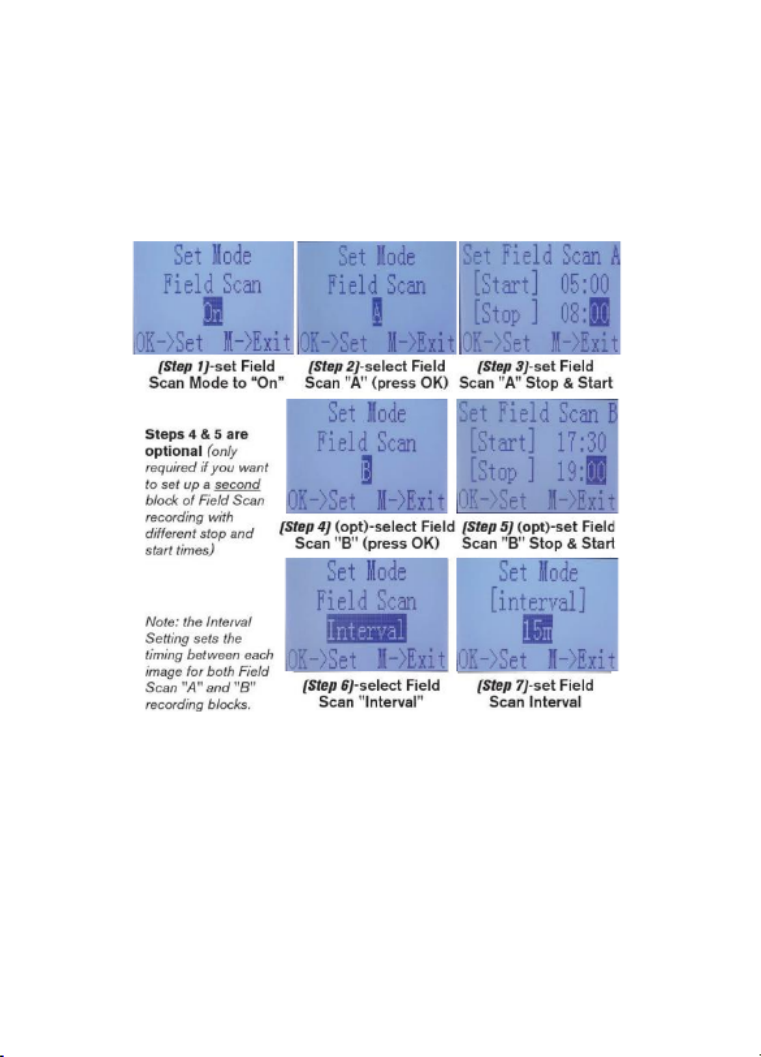
48
6 h. N’oubliez pas que l’enregistrement par balayage de champ est indépendant
des déclenchements normaux dus à l’activité des animaux - même si aucun animal
n’entre dans la zone de détection du capteur infrarouge, une image sera quand
même prise toutes les minutes pendant la ou les périodes de temps définies. 15
Remarque : un réglage du balayage de champ à intervalles rapprochés et/ou sur
de longues périodes peut réduire la durée de vie des piles.
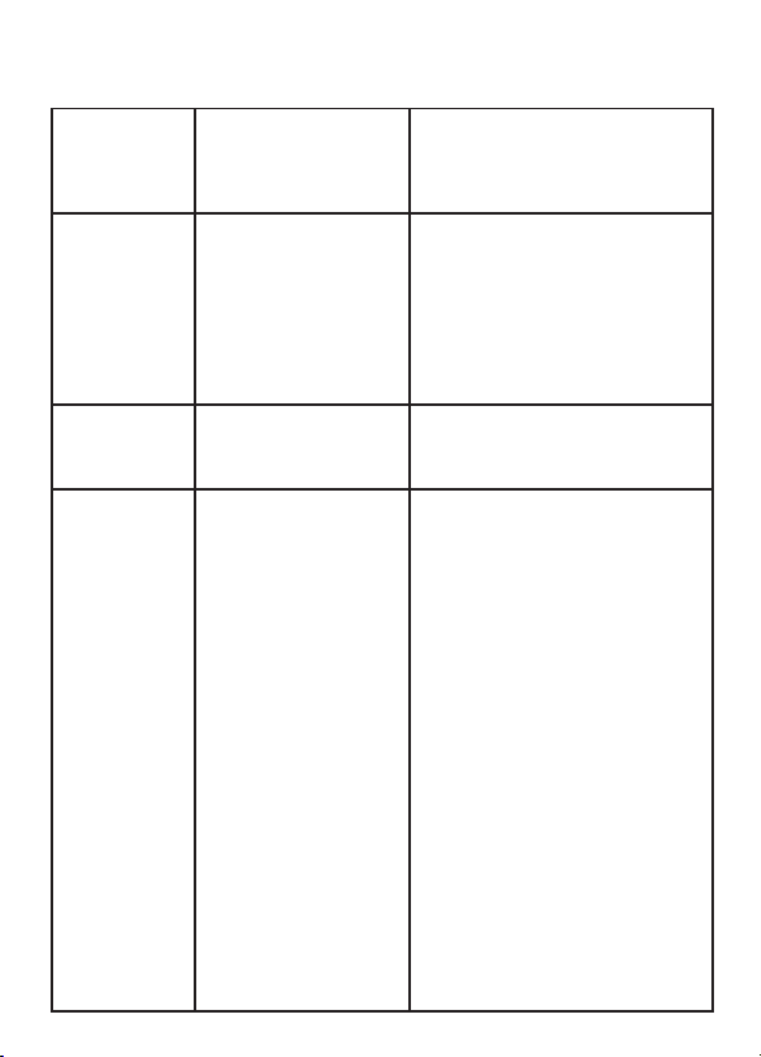
49
Le menu configuration – Liste des paramètres et réglages avec
descriptions
Paramètre
Réglages
(Gras=par
défaut)
Description
Réglage de
l’horloge
Ensemble
Appuyez sur OK et utilisez les
touches HAUT/BAS (pour modifier le
réglage) et GAUCHE/DROITE (pour
passer au champ suivant) pour régler
l’heure (format 24 heures
uniquement : 00 = minuit, 12 = midi)
exacte, puis l’année, le mois et la date
sur la ligne inférieure.
Mode
Photo ou Vidéo
Permet de choisir de prendre des
photos ou des clips vidéo lorsque la
caméra est déclenchée.
Intervalle
5S (seconde) par défaut,
avec une gamme de
réglages disponibles de
1S (seconde)
à 60M (minute).
60M 1M sont ajustés par -
incréments d’une minute,
et 59S 1S sont ajustés -
par incréments d’une
seconde.
Sélectionne la durée pendant laquelle
la caméra restera en attente jusqu’à
la détection d’un animal par le PIR, à
condition qu’il reste dans le champ de
vision du capteur. Durant cet
intervalle défini par l’utilisateur
pendant lequel l’appareil ignore les
déclencheurs supplémentaires, la
caméra ne prendra aucune photo ou
vidéo. Cela évite de remplir la carte
avec un nombre trop important
d’images redondantes. Lorsque le
paramètre est sélectionné pour la
première fois, les réglages
commencent par les 5 secondes par
défaut.
Remarques : Si vous descendez en
dessous de « 1S », le réglage
recommence à partir de « 60M ».
Régler le temps d’intervalle à
1 seconde permettra de capturer le
nombre maximum d’images.
Cependant, certaines pourront
sembler « délavées » si l’animal est

50
trop près de la caméra la nuit.
Réglages
supplémentair
es
Marche ou Arrêt
Sélectionnez MARCHE pour accéder
à l’ensemble des réglages.

51
Taille de l’image
(ne concerne que les
photos)
3 M= 2304x1296
12 M = 4608x2592
24 M= 6528x3672
Sélectionne la résolution des photos.
Une résolution plus élevée permet
d’obtenir davantage de pixels, mais
crée des fichiers plus volumineux qui
occuperont plus de place sur la carte
SD (elle se remplit plus rapidement).
12 M est un bon compromis entre la
résolution et la taille du fichier.
Numéro de capture
(ne concerne que les
photos)
1 Photo, 2 Photos,
3 Photos, 4 Photos,
5 Photos
Sélectionne le nombre de photos
prises en séquence par
déclenchement en mode Appareil
photo. Veuillez noter que le numéro
de capture ne peut être réglé sur 1
photo que lorsque le balayage de
champ est activé.
Taille de la vidéo
(concerne uniquement les
clips vidéo)
1920x1080 15 IPS
1280x720 30 IPS
640x368 30 IPS
Sélectionne la résolution vidéo (en
pixels par image). Une résolution plus
élevée produit des vidéos de
meilleure qualité, mais crée des
fichiers plus volumineux qui
occuperont plus de place sur la carte
SD (elle se remplit plus rapidement).
640x368 correspond à une vidéo
VGA au format 16:9. Le réglage le
plus élevé permet d’obtenir une vidéo
HD. L’utilisation de cartes SD à haute
vitesse (SanDisk® SDHC classe 6 ou
supérieure) est recommandée si vous
comptez utiliser les réglages vidéo
1280x720 ou 1920x1080.
Durée de la vidéo
(concerne uniquement les
clips vidéo)
10S (seconde) par
défaut, avec une
plage possible de
5S à 60S
Règle la durée du clip vidéo capturé.
Lorsque le paramètre est sélectionné
pour la première fois, les réglages
commencent par les 10 secondes par
défaut. Si vous descendez en
dessous de « 5S », le réglage
recommence à partir de « 60S ».

52
Niveau du
capteur
Bas, normal, élevé
Sélectionne la sensibilité du capteur
PIR. Le réglage « Élevé » augmente
la sensibilité de la caméra au
rayonnement infrarouge (chaleur) et à
la détection de mouvement, et le
réglage « Bas » baisse sa sensibilité
à la chaleur et au mouvement. Le
réglage « élevé » peut être utile
lorsque la température ambiante est
élevée (qui rend la détection des
animaux plus difficile), et le réglage
« bas » peut être utile par temps froid
si la caméra est trop souvent
déclenchée par un objet plus chaud
que l’environnement. Le réglage
« normal » convient aux conditions
moyennes ou modérées.
Mode
balayage de
champ
Marche, Arrêt
(après avoir
sélectionné
Marche) A : « »
Début/Fin, « B »
Début/Fin,
Intervalle
Active/désactive le mode
d’enregistrement par balayage de champ
(capture à intervalle). Lorsqu’il est activé,
le balayage de champ oblige l’appareil à
prendre des photos même lorsqu’il n’est
pas déclenché par un animal proche, ce
qui est utile pour surveiller en continu
une zone qui pourrait être éloignée de la
caméra. L’utilisateur peut régler les
périodes de début et de fin pour un
maximum de deux « périodes »
indépendantes d’enregistrement par
balayage de champ, ainsi que la période
de temps séparant chaque photo. Pour
garantir un fonctionnement optimal,
évitez de régler des heures de début et
de fin se chevauchant entre les périodes
A et B. Veuillez lire la section « Balayage
de champ 2x… » de ce manuel pour en
savoir plus sur l’utilisation de cette
fonction.

53
Mode flash
Automatique,
Longue portée,
mouvement rapide
Longue portée – puissance élevée de
la DEL, faible vitesse d’obturation
Mouvement rapide – Puissance
élevée de la DEL, vitesse d’obturation
rapide
Auto – permet à la caméra de
déterminer par elle-même la
luminosité de la DEL et la vitesse
d’obturation moyenne
Son de la vidéo
(concerne uniquement
les clips vidéo)
Arrêt, Marche
Sélectionnez « Marche » pour
enregistrer le son de la vidéo lorsque
la caméra est réglée en mode vidéo
(la taille des fichiers enregistrés sera
légèrement plus importante).
Horodatage
Marche, Arrêt
Sélectionnez Arrêt« Marche » ou « »
pour activer ou non l’horodatage sur
chaque photo ou vidéo.
Mode de la caméra
24 heures, jour,
nuit
Permet à l’utilisateur de limiter le
fonctionnement de la caméra à la
seule période du jour ou de la nuit. Le
capteur de luminosité ambiante
détecte automatiquement la
différence entre le jour et la nuit.
Nom de la caméra
Entrée
Permet à l’utilisateur de nommer la
caméra (6 caractères maximum).
Format
Non, oui
Supprime (efface) tous les fichiers
stockés sur une carte pour permettre
sa réutilisation. Il faut toujours
formater une carte qui a déjà été
utilisée dans d’autres appareils.
Attention! Assurez-vous d’abord
d’avoir téléchargé et sauvegardé tous
les fichiers que vous souhaitez
conserver! Appuyez sur OK pour
démarrer, appuyez sur MENU (ou
sélectionnez NON, puis appuyez sur
OK) pour quitter sans formater.

54
Version
s/o
Affiche la version du micrologiciel
Valeur par défaut
Non, oui
Sélectionnez « Oui » et appuyez sur
OK pour rétablir tous les paramètres
d’usine d’origine. Si la caméra se
comporte d’une manière anormale et
que vous pensez avoir modifié
accidentellement un réglage (sans
savoir lequel), cette opération
réinitialisera tous les paramètres à
leurs valeurs génériques les plus
couramment utilisées.
Mise à jour du
micrologiciel
Non, oui
Permet aux utilisateurs de mettre à
jour le micrologiciel lorsque celui-ci se
trouve dans la carte SD.

55
MONTAGE ET POSITIONNEMENT DE LA
CAMÉRA DE SENTIERS PRIME
Montage
Après avoir réglé les paramètres de la caméra selon vos préférences personnelles chez
vous ou en chemin, vous pouvez mettre l’interrupteur sur « Marche ». Lors de la
configuration de la caméra de sentiers Prime pour la reconnaissance de gibier ou pour
d’autres applications extérieures, vous devez vous assurer de la monter correctement et
en toute sécurité. Nous vous recommandons de monter la caméra de sentiers Prime sur
un arbre robus pouces (15te d’un diamètre d’environ 6 cm). Pour obtenir une qualité
d’image optimale, l’arbre doit être à environ 16 17 pieds (5 mètres) de la zone à surveiller, -
en plaçant la caméra à une hauteur de 3,5 pi (1~1,5-5 m). N’oubliez pas que vous
obtiendrez les meilleurs résultats la nuit, lorsque le sujet se trouve dans la portée idéale
du flash, à une distance comprise entre 3 et 30 100 pi) de la caméra. -mètres (10
Il y a deux façons de monter la caméra de sentiers Prime : en utilisant soit la sangle
réglable fournie, soit la douille de trépied.
En utilisant la sangle réglable : La figure 7 illustre l’utilisation de la sangle sur la caméra
de sentiers Prime. Poussez l’une des extrémités de la sangle à travers les deux supports
situés à l’arrière de la caméra. Enfiler l’extrémité de la sangle dans la boucle. Fixez
solidement la ceinture autour du tronc de l’arbre en tirant fermement sur l’extrémité de la
sangle pour qu’il n’y ait plus de jeu.
Figure 7 : Fixation de la sangle

56
En utilisant la douille de trépied : La caméra est munie d’une douille à l’extrémité
inférieure pour permettre le montage sur un trépied ou d’autres accessoires de
montage au filetage standard 1/4-20.
Note : un panneau solaire complémentaire (n° 119756C) est également
disponible. Veuillez consulter le site www.bushnell.com pour plus d’informations.
Test d’angle de détection et de distance
Afin de tester si la caméra de sentiers Prime peut surveiller efficacement la zone
que vous choisissez, le test suivant permettra de vérifier l’angle de détection et la
distance de surveillance de la caméra de sentiers Prime. Pour effectuer le test :
• .Passez la caméra de sentiers Prime en mode AIM
• Faites des mouvements devant la caméra à plusieurs endroits dans la zone
où vous prévoyez voir le gibier ou les sujets. Essayez différentes distances et des
angles variés à partir de la caméra.
• Si la DEL de l’indicateur de mouvement clignote, cela indique que la position
est détectée. Si elle ne clignote pas, cette position est hors de la zone de détection.
Les résultats de vos tests vous aideront à trouver le meilleur emplacement lors du
montage et de la visée de la caméra de sentiers Prime. La hauteur à partir du sol
pour placer l’appareil variera en fonction de la taille de l’animal. En général, une
hauteur de 3 à 6 pieds est préférée.
Vous pouvez éviter les faux déclenchements potentiels causés par la température
et le mouvement devant la caméra en ne le dirigeant pas sur une source de chaleur
ou sur des branches d’arbres ou des broussailles à proximité de l’appareil
(particulièrement les jours venteux).
Mise en marche de la caméra
Une fois que vous passez en mode Marche, la DEL (rouge) de l’indicateur de
mouvement clignote pendant environ 10 secondes. Cela vous donne le temps de
fermer et de verrouiller le panneau avant de la caméra de sentiers Prime puis de
vous éloigner. Pendant ce temps, la DEL de l’indicateur de mouvement clignote en
rouge en continu. Après qu’il cesse de clignoter, le capteur PIR est activé et tout
mouvement détecté déclenche la capture de photos ou de vidéos tel que
programmé dans le menu CONFIGURATION. Assurez-vous d’avoir lu les
descriptions des paramètres Numéro de capture, Longueur de la vidéo, Intervalle
et Niveau du capteur. Veuillez noter que le PIR est fortement sensible à la
température ambiante. Plus l’écart de température entre l’environnement et votre
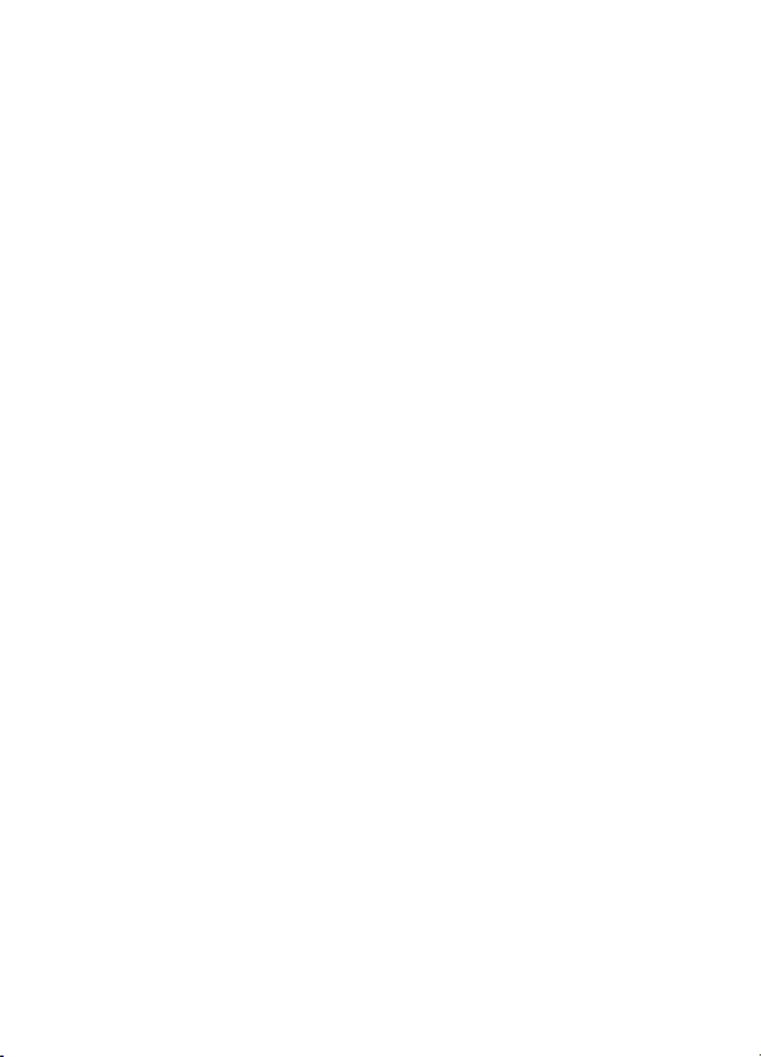
57
sujet est grand, plus la distance de détection possible est grande. La distance
moyenne de détection est d’environ 60 pieds. Avant de laisser la caméra sans
surveillance, vérifiez les éléments suivants :
• -Les piles sont elles insérées en respectant la polarité et leur niveau de
puissance est-il suffisant?
• -t-La carte SD dispose elle d’un espace disponible suffisant et sa
protection d’écriture (verrouillage) est elle désactivée?-
• -L’interrupteur d’alimentation est il en position MARCHE? (Ne le laissez pas
sur AIM).
LECTURE/SUPPRESSION DES PHOTOS/VIDÉOS
Après avoir configuré, monté et activé votre caméra de sentiers Prime, vous
aurez bien sûr envie de revenir plus tard et de revoir les images qu’elle a
captées pour vous. Vous pouvez le faire de plusieurs manières différentes.
Consulter les images directement à partir de la carte SD
Il s’agit de la méthode de visualisation des images la plus populaire. Comme il
est peu pratique de démonter la caméra et de la ramener vers votre ordinateur,
il vous sera sans doute plus facile de retirer simplement la carte. Retirer (ou
remplacer) la carte SD et la ramener chez vous ou à votre campement pour
visionner les images en utilisant le lecteur de carte SD (non fourni, mais intégré
à certains ordinateurs et téléviseurs) connecté à votre ordinateur permet de
laisser la caméra sur place, prête à prendre d’autres clichés. Une fois
connecté, le lecteur de carte fonctionne de la même manière que celle décrite
ci veuillez lire cette section si vous avez des difficultés à trouver vos - - dessous
dossiers.
Examiner des images en connectant la caméra à un ordinateur
Vous avez toujours la possibilité de détacher la caméra de l’arbre et de
connecter son port USB à un ordinateur. Elle sera reconnue comme un disque
amovible, sans qu’il soit nécessaire d’installer de pilotes ou de logiciels. Si vous
utilisez un PC/Mac* pour visualiser vos photos ou clips vidéo*, connectez
d’abord l’appareil à l’ordinateur au moyen d’un câble USB (non inclus, mais
disponible dans la plupart des magasins d’électronique) qui comporte une prise
USB Micro- -B à une extrémité (caméra) et une prise USB Standard A à l’autre
extrémité (ordinateur). Utilisez ensuite un logiciel commercial doté d’un

58
navigateur d’images, ou utilisez le navigateur d’images fourni avec le système
d’exploitation de votre PC. Les images sont enregistrées dans le dossier
\ \DCIM 100EK001 de la carte SD. Chaque nouvelle image ou vidéo sera
numérotée de façon incrémentielle dans l’ordre chronologique de sa capture
(les quatre premiers caractères sont toujours identiques, c’est-à-dire
« DCIM »). Par exemple, vous verrez des noms de fichiers tels que
« DCIM0001.JPG » ou « DCIM0001.AVI ». Grâce au suffixe de format de
fichier, vous pouvez distinguer si le fichier est une photo (suffixe .JPG) ou une
vidéo (suffixe .AVI).
La caméra de sentiers Prime prend en charge deux types de formats de
systèmes de fichiers : FAT16 et FAT32. Pour le stockage des photos et des
vidéos, la valeur par défaut est FAT32. Voici quelques
remarques à ce sujet :
• À moins que votre équipement n’ait des difficultés à lire la carte SD, vous n’avez
pas besoin de vous préoccuper du format du système de fichiers de la caméra de
sentiers Prime. Si cela se produit, veuillez d’abord formater la carte SD dans la
caméra de sentiers Prime ou dans votre ordinateur, puis insérez la carte dans
votre caméra et réessayez.
• Le format de système de fichiers par défaut de la caméra de sentiers Prime
est FAT32, que la plupart des ordinateurs peuvent lire. Si vous formatez une carte
SD pour la caméra de sentiers Prime dans votre ordinateur, vous devez choisir
le format de fichiers FAT32. Le format FAT32 est habituellement recommandé,
sauf si vous disposez d’un autre visualiseur d’images qui utilise le format FAT16.
Suppression de photos ou de vidéos
Tous les fichiers peuvent être supprimés de la carte en utilisant le
paramètre Formater. REMARQUE : après le formatage, les fichiers
supprimés de la carte ne peuvent pas être restaurés!
TÉLÉCHARGEMENT DES PHOTOS/VIDÉOS
Pour télécharger vos photos/vidéos sur un PC ou un Mac*, assurez-vous d’abord
que l’interrupteur de la caméra de sentiers Prime est en position ARRÊT.
Connectez un câble USB au port USB de la caméra, puis directement à un port
USB principal sur votre ordinateur. N’utilisez pas les ports USB du panneau avant
ou du clavier, ni les concentrateurs USB non alimentés.
La caméra de sentiers Prime sera reconnue comme un dispositif de stockage de
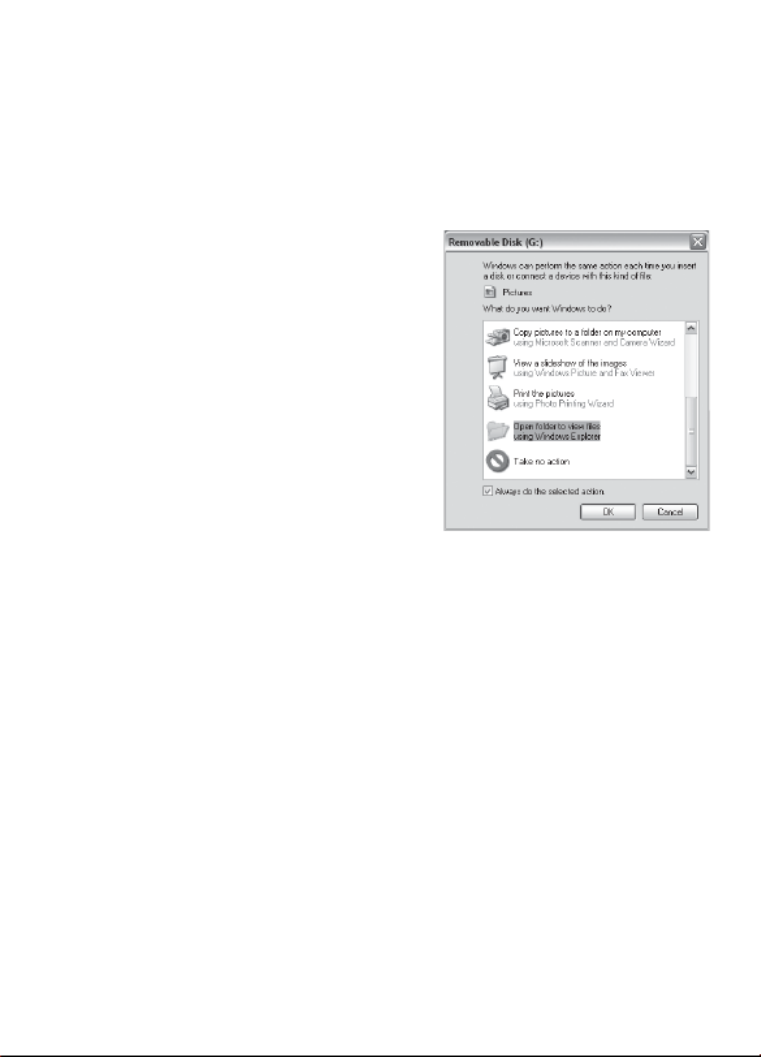
59
masse USB standard (cela peut prendre plusieurs secondes à la première
connexion). Si vous préférez laisser votre caméra dans les bois et simplement
retirer sa carte SD, un lecteur de carte SD fonctionne comme décrit dans cette
section une fois que la carte est insérée et que le lecteur est connecté à votre
ordinateur.
Avec Windows XP ou une version ultérieure,
vous pouvez alors simplement utiliser les options
de la fenêtre contextuelle pour copier, visualiser
ou imprimer vos photos (à droite).
Sur tous les systèmes d’exploitation Windows, la
caméra de sentiers Prime sera également
indiquée comme un disque amovible si vous
ouvrez la fenêtre « ur » (sur Mac, Mon ordinate
une icône apparaîtra sur votre bureau). Les
fichiers photo de la caméra de sentiers Prime
sont nommés « JPG - DCIMXXXX. » et se
trouvent dans le dossier « \ DCIM 100EK001 » de
ce disque amovible. Les noms des fichiers vidéo
se terminent par « . AVI ». Vous pouvez copier
les photos/vidéos sur votre disque dur comme
n’importe quel fichier – il suffit de les copier/coller
ou de faire glisser les noms de fichiers ou leurs
icônes sur votre disque ou votre bureau.
Une fois les photos copiées sur votr
e disque dur, vous pouvez déconnecter la
caméra de sentiers Prime. (Sur les ordinateurs Mac, faites glisser dans votre
Corbeille l’icône du disque qui est apparue sur votre bureau lorsque la caméra était
connectée pour l’«
éjecter » avant de vous déconnecter). Les fichiers .jpg standard
de la caméra de sentiers Prime peuvent être visualisés et édités avec n’importe quel
logiciel photo. Les fichiers vidéo .avi peuvent être visionnés avec Windows Media
Player (version 7 ou ultérieure) ainsi qu’avec d’autre
s programmes de lecture vidéo
qui peuvent avoir été fournis avec votre ordinateur, ou qui sont disponibles en ligne.
DÉPANNAGE / FAQ
La caméra prend des images continues sans sujet

60
Une caméra a ce qu’on appelle un «
faux déclenchement » lorsque le capteur PIR
semble détecter du mouvement et de la chaleur devant l’objectif de la caméra alors
qu’il n’y a aucun sujet dans le cadre. Ces «
faux déclencheurs » sont le résultat du
positionnement de la caméra dans un environnement où il y a un mouvement
associé à
des branches d’arbres devant la caméra; une forte chaleur en avant plan -
ou un coup de vent peuvent également déclencher la caméra. Installer une caméra
au
-dessus de l’eau peut aussi être une cause potentielle de ce problème. Pour
remédier à cette situation
:
4. Essayez de déplacer la caméra dans une zone qui ne présente aucun de ces
problèmes, ou essayez de modifier le niveau du capteur dans les réglages du menu.
5. Si la caméra continue à prendre des photos lorsqu’il n’y a pas de sujets, essayez
de la
placer dans un environnement intérieur et en visant un endroit où il n’y a pas
de mouvement.
6. Si la caméra continue de présenter des problèmes, il y a probablement un
problème de composants électroniques. Si tel est le cas, veuillez communiquer avec
notre s
ervice à la clientèle pour retourner la caméra et la faire réparer.
La durée de vie des piles est plus courte que prévu
5. La durée de vie de la pile varie en fonction de la température de fonctionnement
et du nombre d’images prises sur une période donnée. Gé
néralement, la caméra
de sentiers Prime
est capable de capter plusieurs milliers d’images avant que les
piles soient déchargées.
Vérifiez que vous avez bien utilisé des piles alcalines ou au lithium neuves. Bushnell
recommande d’utiliser des piles Energize
r® AA dans votre
6. Caméra de sentiers Prime pour assurer une autonomie maximale.
7. Assurez- vous que l’interrupteur d’alimentation est à la position « Marche » et
que la caméra ne soit pas demeurée sur «
AIM » sur le terrain.
Assurez
-vous d’utiliser une carte SD reconnue et de bonne qualité dans votre
caméra. Bushnell recommande les cartes SD de marque SanDisk® jusqu’à
32
Go. Notre expérience a démontré que les cartes SD de mauvaise qualité
peuvent parfois réduire l’autonomie de la
caméra de sentiers.

61
La caméra cesse de prendre des images ou n’en prend pas
1. Assurez-vous que la carte SD n’est pas pleine. Si elle est pleine, la caméra
cesse de prendre des photos.
2. Vérifiez les piles pour vous assurer que ce sont des piles AA alcalines ou au
lithium neuves. Voir la remarque ci-dessus concernant la durée de vie de la
pile.
3. Assurez-vous que l’interrupteur de la caméra est en position « »Marche et non
En mode « »Arrêt ou « »AIM
4. Assurez-vous d’utiliser une carte SD de bonne qualité dans votre caméra.
Bushnell recommande les cartes SD SanDisk® jusqu’à 32 Go.
5. Si l’interrupteur de protection d’écriture de la carte SD est en position verrouillée,
la caméra ne prendra pas de photos.
6. Si vous avez utilisé la carte SD dans un autre appareil avant de l’insérer dans
votre caméra de sentiers Prime, vous pouvez essayer de formater la carte en
utilisant le paramètre « » en mode Configuration (assurez Formater -vous d’abord
d’avoir sauvegardé tous les fichiers importants, car le formatage effacera tous les
fichiers stockés). Dans certains cas, d’autres périphériques peuvent modifier le
formatage de la carte SD de sorte qu’elle ne fonctionnera pas correctement avec la
caméra de sentiers Prime.
La caméra ne s’allume pas
5. Assurez-vous d’avoir installé les six piles dans le compartiment des piles.
M. Bushnell recommande d’utiliser des piles Energizer® Lithium
AA dans toutes les caméras de sentiers Prime.
6. Assurez-vous que les piles sont installées correctement, en respectant la
polarité. Placez toujours l’extrémité négative (plate) de chaque pile sur le ressort
situé dans son réceptacle, à l’intérieur de la caméra.
7. Après avoir déplacé l’interrupteur de « » « » « »ARRÊT à AIM ou MARCHE ,
assurez-vous qu’il est correctement positionné pour assurer le bon mode (éviter les
positions « entre » deux modes).
8. Ne déplacez pas l’interrupteur directement de « » « »MARCHE à AIM –
déplacez d’abord, puis remontez- le toujours à « »ARRÊT -le à « »AIM .
blèmes de qualité des photos ou des vidéos
Les photos ou les vidéos de nuit sont trop
sombres
a.Vérifiez l’icône de l’indicateur de pile pour voir si la pile est chargée. Le flash
cessera de fonctionner vers la fin de la durée de vie des piles.
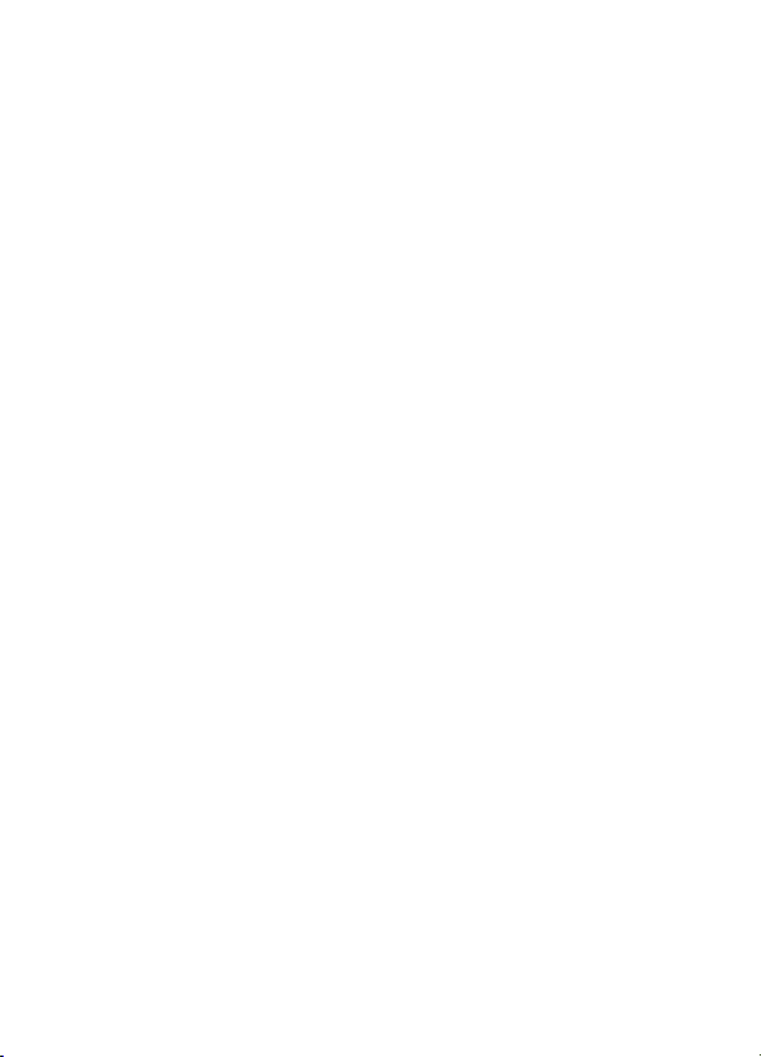
62
b.Vous obtiendrez de meilleurs résultats lorsque le sujet se trouve dans le rayon
idéal du flash, soit un maximum de 100 pieds (30 m) de la caméra. Les sujets
pourraient paraître trop sombres s’ils sont plus éloignés.
c.Veuillez noter que lorsque le paramètre Numéro de capture est
est réglée sur une séquence rapide (rafale) ou sur 1 photo, ou avec des réglages
d’intervalle très courts, certaines images peuvent paraître plus sombres que
d’autres en raison de la réponse et du redéclenchement rapides de l’appareil,
laissant ainsi moins de temps au flash pour se recharger complètement avant le
prochain déclenchement.
6. Les photos ou les vidéos de jour paraissent trop sombres
a.Assurez-vous que la caméra n’est pas dirigée vers le soleil ou
d’autres sources lumineuses pendant la journée, car cela pourrait causer une
surexposition et donner des résultats plus sombres.
7. Les photos ou les vidéos de nuit paraissent trop claires
a.Vous obtiendrez de meilleurs résultats lorsque le sujet se trouve à l’intérieur du
rayon idéal du flash, soit pas plus de 10 pi (3 m) de la caméra. Les sujets pourraient
paraître trop clairs s’ils sont plus rapprochés.
b.Modifiez le réglage de l’intervalle de 1S à 3S ou plus. La caméra passera en
mode d’exposition automatique pour éviter l’apparition d’un « voile blanc » sur les
photos.
8. Les photos ou les vidéos de jour paraissent trop claires
a.Assurez-vous que le capteur de lumière ne se trouvera pas à l’ombre (des
feuilles/branches des arbres) lorsque l’objectif de la caméra est orienté vers une
zone claire.
9. Photos avec des traînées
c. Dans certains cas, lorsque les conditions d’éclairage sont faibles et que les
sujets se déplacent rapidement, les réglages de résolution de 12 ou 24 Mpx
peuvent ne pas être aussi performants que le réglage de 3 Mpx.
d. Si plusieurs images présentent des traînées sur des sujets en mouvement
rapide, essayez plutôt le réglage 3 MP.
c.Modifiez le réglage de l’intervalle de 1S à 3S ou plus pour minimiser le flou de
mouvement. 6.Dominance de couleur rouge, verte ou bleue
a.Sous certaines conditions d’éclairage, le capteur peut devenir confus et
produire des images de couleurs moins précises.
b.Si cela se produit de façon constante, le capteur pourrait avoir besoin d’être réparé.
Veuillez communiquer avec le service à la clientèle de Bushnell.

63
7.courts clips vidéo ne s’enregistre pas à la —
longueur définie a.Vérifiez que la carte SD n’est
pas pleine.
b.Assurez-vous que la caméra soit munie de bonnes piles. Vers la fin de la durée
de vie des piles, la caméra peut choisir d’enregistrer des clips vidéo plus courts
pour économiser l’énergie.
L’horodatage défini n’apparaît pas sur les images
Assurez- vous que le paramètre « »Horodatage est réglé sur « »Marche .
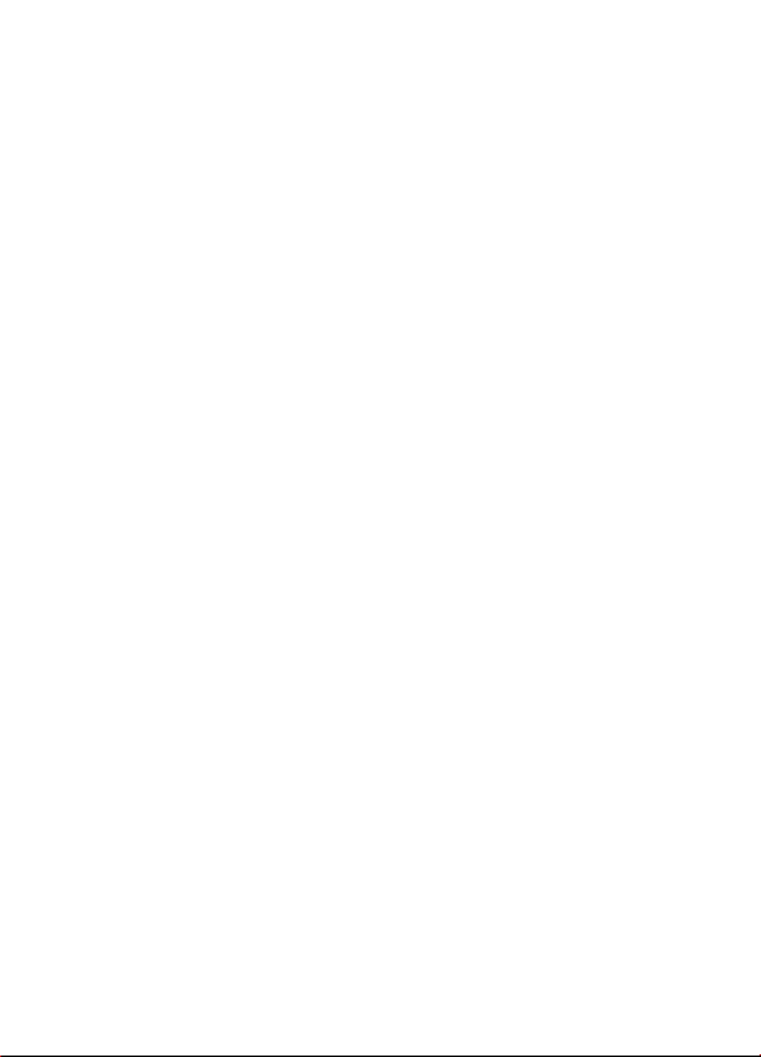
64
Les photos ne captent pas le
sujet d’intérêt
6. Vérifiez le réglage du paramètre « Niveau du capteur » (sensibilité PIR). Par
temps chaud, réglez le niveau du capteur sur « Élevé ». Pour une utilisation par
temps froid, réglez le capteur sur « Bas ».
7. Essayez d’installer votre caméra dans un endroit où il n’y a pas de source de
chaleur dans la ligne de visée de la caméra.
8. Dans certains cas, l’installation de l’appareil près de l’eau risque de lui faire
prendre des photos sans sujets. Essayez de diriger l’objectif de la caméra au-
dessus du sol.
9. Si possible, évitez de placer la caméra sur de petits arbres susceptibles d’être
secoués par des vents violents.
10. Retirez les branches qui se trouvent juste devant l’objectif de la caméra.
La DEL du capteur PIR clignote ou ne clignote pas
3. Lorsque la caméra est en mode « », une DEL spécifique située à l’avant AIM
de la caméra clignote lorsqu’elle détecte un mouvement. Cette DEL est uniquement
destinée à des fins de configuration et permet à l’utilisateur de mieux orienter la
caméra.
4. Lors de l’utilisation, le voyant DEL ne clignote pas pendant que la caméra prend
une image. C’est pour aider à garder la caméra à l’abri du regard de la proie.
Problèmes d’écran ACL
4. L’écran LCD s’allume, mais aucun texte n’est affiché.
a.Après avoir déplacé l’interrupteur de « » à « » ou « », ARRÊT AIM MARCHE
assurez-vous qu’il est correctement positionné pour assurer le bon mode (éviter les
positions « entre » deux modes).
b.Ne déplacez pas l’interrupteur directement de « » à « » MARCHE AIM –
déplacez à ARRÊT d’abord, puis le remonter à « ».- le toujours AIM
5. L’écran LCD affiche une mince ligne noire après le passage de « AIM » à « Marche ».
a. L’écran LCD s’éteint lorsque vous faites glisser l’interrupteur sur la position
« Marche ». Dans certains cas, cette ligne noire apparaîtra puis s’estompera dans
la seconde. Ceci est normal et la caméra fonctionnera correctement.
6. L’écran s’allume, puis s’éteint
a.Assurez-vous que la carte SD est correctement installée.
La caméra ne retient pas ses réglages
Assurez-vous d’avoir bien sauvegardé les modifications apportées aux réglages

65
des paramètres que vous avez réalisés en mode configuration, en appuyant sur
« OK » après avoir modifié le réglage. Si vous ne sauvegardez pas votre nouveau
réglage après l’avoir réglage original par modifié, la caméra continuera d’utiliser le
défaut pour ce paramètre.
Le mode de balayage de champ (Photographie à intervalle) ne
fonctionne pas correctement
1. Assurez-vous que les heures de début et de fin des balayages de champ « A » et
« B » ne se chevauchent pas (par exemple, ne réglez pas l’heure de début de
« B A » sur 8 heures si l’heure de fin de « » est 10 heures).
ATTENTION! : N’UTILISEZ PAS le réglage de l’intervalle de
1 seconde pour la vidéo de nuit autour d’une mangeoire ou d’un
environnement similaire avec des niveaux élevés d’activité
animale. Cela risquerait de prolonger l’allumage de la lumière
DEL sur une longue période de temps, ce qui pourrait provoquer
une surchauffe et raccourcir la durée de vie des composants
électroniques internes.
Ne pas mélanger les piles usagées avec les piles neuves.
pas mélanger les types de piles. N’utiliser QUE des piles au lithium ou QUE des piles
alcalines.
Les piles rechargeables ne sont pas recommandées.

66
SPÉCIFICATIONS TECHNIQUES
Capteur d’images
CMOS couleur de 3 mégapixels
Résolution maximale
6528x3672 (24 MP)
Objectif
F = 2,8; champ de vision = 42°; coupure IR
automatique (de nuit)
Rayon du flash IR
Jusqu’à 100 pi (30 m)
Écran d’affichage
Affichage N&B standard : 24 x 32 mm (1,5 po)
Carte mémoire
Carte SD ou SDHC, capacité maximale de 32 Go
Taille de l’image
3 M = 2304 x 1296, 12 M = 4608 x 2592, 24 M =
6528 x 3672
Taille de la vidéo
1920 x 1080, 1280 x 720, 640 x 368
Sensibilité du PIR
4 niveaux de sensibilité : Élevé/Normal/Bas
Utilisation
Sélectionnable par l’utilisateur : 24 heures, jour
seulement, ou nuit seulement (en
fonction de la luminosité ambiante)
Temps de réponse
0,3 sec
Intervalle de
déclenchement
1 - seconde 60 minutes (programmable)
Numéros de capture
1-5 (programmable)
Durée de la vidéo
5- 60 secondes (programmable)
Auto
Six piles AA requises
Courant de veille
< 0,08 mA (<7 mAh/j)
Interface utilisateur
Écran ACL
Interface
USB; support de carte SD
Sécurité
Sangle; fixation ¼-20
Température de
fonctionnement
- - - - 20 60 °C (température de stockage : 30 70 °C)
Humidité de
fonctionnement
5% 90%-
Les spécifications et les conceptions sont sujettes à changement sans préavis ni
obligation de la part du fabricant.
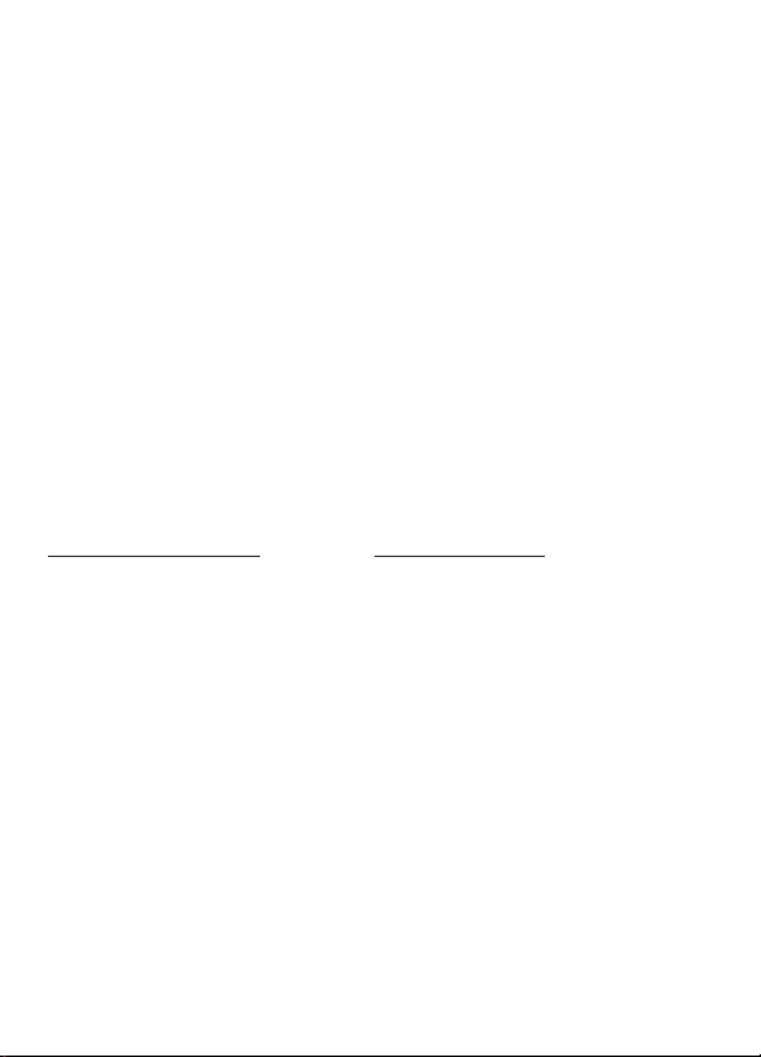
67
GARANTIE LIMITÉE DE DEUX ANS
Votre produit Bushnell® est garanti être exempt de défauts de matériaux et de fabrication
pendant deux ans après la date d’achat. Advenant un défaut sous cette garantie, nous réparerons
ou remplacerons le produit, à notre discrétion, à condition que vous retourniez le produit affranchi.
Cette garantie ne couvre pas les dommages causés par une mauvaise utilisation, une mauvaise
manipulation, une installation ou une maintenance effectuée par quelqu’un autre qu’un service
après-vente Bushnell autorisé.
Tout retour effectué sous cette garantie doit être accompagné des éléments énumérés ci-dessous :
1.Un chèque ou mandat-poste de 10,00 $ pour couvrir les frais d’affranchissement et de
manutention.
2. Nom, adresse et numéro de téléphone de jour pour le retour
du produit. 3.Une explication du défaut.
6. Une copie de votre preuve d’achat datée.
7. N’envoyez pas d’accessoires (piles, cartes SD, câbles), seulement le produit à réparer. Le
produit doit être bien emballé dans un carton d’expédition extérieur robuste afin d’éviter tout
dommage pendant le transport et expédié à l’adresse indiquée ci-dessous :
AUX ÉTATS-UNIS Envoyer à : AU CANADA Envoyer à :
Bushnell Outdoor Products Bushnell Outdoor Products
Att. : Réparations Att. : Réparations
9200 Cody 140 Great Gulf Drive, Unit B
Overland Park, Kansas 66214 Vaughan, Ontario L4K 5W5
Pour les produits achetés hors des États-Unis ou du Canada, veuillez contacter votre
revendeur local pour les renseignements de garantie applicables. En Europe, vous pouvez
également communiquer avec
Bushnell à l’adresse suivante :
Bushnell Germany GmbH European Service
Centre Mathias-Brüggen-Str. 80
D-50827 Köln ALLEMAGNE
Tél : +49 221 995568-0
Télécopieur : +49 -221 995568 20
Cette garantie vous accorde des droits juridiques particuliers.
Vous avez peut-être d’autres droits qui peuvent varier d’un pays à un autre.
©2020 Bushnell Outdoor Products

68
DÉCLARATION DE
CONFORMITÉ DU
FCC :
Cet appareil a été testé et déclaré conforme aux B, limites d’un appareil numérique de classe
conformément à la partie 15 de la réglementation de la FCC. Ces limites sont conçues pour offrir une
protection raisonnable contre les interférences nuisibles dans une installation résidentielle. Le
fonctionneme : (1) Cet appareil ne doit pas causer de brouillage nt est soumis à ces deux conditions
nuisible, et (2) cet appareil doit accepter toute interférence reçue, même si celle-ci pourrait causer un
dysfonctionnement.
Cet équipement génère et peut émettre de l’énergie de fréquence radio. S’il n’est pas installé et utilisé
selon les instructions, il peut produire des interférences nuisibles aux communications radio. Cependant,
il n’existe aucune garantie que de telles interférences ne se produiront pas dans une installation
particulière. Si cet équipement ne cause pas des interférences nuisibles à la réception radio ou
télévisuelle, qui peuvent être déterminées en allumant ou en éteignant l’équipement, l’utilisateur est invité
à essayer de corriger ces interférences en prenant une ou plusieurs des mesures suivantes :
• Réorienter ou déplacer l’antenne réceptrice.
• Augmenter la distance séparant l’appareil du récepteur.
• Brancher l’appareil sur un circuit différent de celui du récepteur.
• Consulter le fournisseur ou un technicien de la radio ou de la télévision qualifié afin d’obtenir de l’aide.
L’appareil ne contient aucune pièce réparable par l’utilisateur. Les réparations ne doivent être effectuées
que par un centre de réparation Bushnell autorisé. Toute réparation ou modification non autorisée pourrait
endommager l’équipement de façon permanente et annulerait votre garantie et votre droit de faire
fonctionner l’appareil en vertu des règlements de la partie 15.
Le câble d’interface blindé fourni doit être utilisé afin de respecter les exigences d’un appareil numérique,
conformément à la sous- partie B de l’article 15 de la réglementation de la FCC.
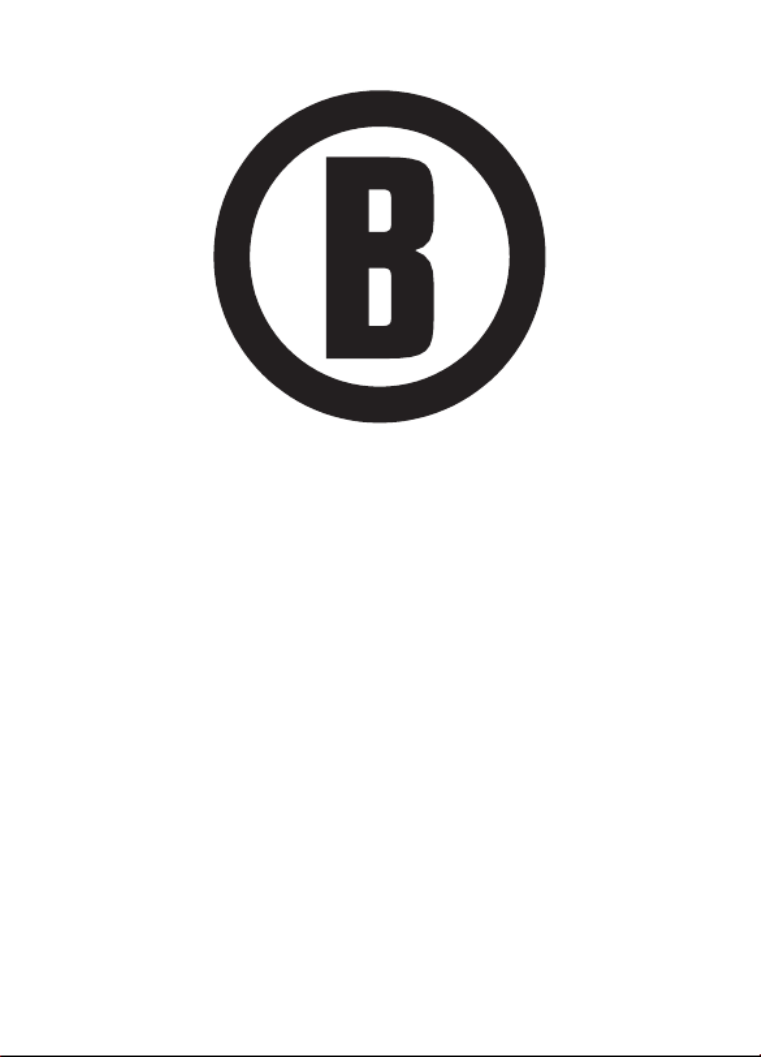
69
Pour d’autres questions ou des informations
supplémentaires, veuillez contacter :
Bushnell Outdoor Products
9200 Cody, Overland Park, Kansas 66214
(800) 423-3537
www.bushnell.com
©2020 Bushnell Outdoor Products

70
CÁMARA DE CAMINO PRIME
MANUAL DE INSTRUCCIONES
N.º de modelo: 119932C/119932CB -08 20


2
NOTA IMPORTANTE
¡Enhorabuena por la compra de una de las mejores cámaras de
camino del mercado! Bushnell está muy orgulloso de esta pequeña
unidad y estamos seguros de que le satisfará tanto como a
nosotros. Apreciamos su negocio y queremos ganarnos su
confianza. Consulte las notas a continuación y las instrucciones en
este manual para garantizar una satisfacción absoluta con este
producto.
Si parece que su cámara de camino Bushnell Prime no funciona
correctamente o tiene problemas con la calidad de las fotografías o
los vídeos, consulte el apartado de Solución de
problemas/Preguntas frecuentes.
Los problemas se deben a menudo a algo que se ha pasado por
alto o cuya solución simplemente requiere cambiar un ajuste.
Si el problema persiste tras probar las soluciones propuestas en el
apartado Solución de problemas/Preguntas frecuentes, llame al
servicio de atención al cliente de Tasco al (800) 423 3537- . En
Canadá, llame al (800) 361-5702. Para propietarios de la UE, envíe
un correo electrónico a: contact@bushnell.eu
Bushnell recomienda utilizar 6 pilas Energizer® AA de litio con este
modelo de cámara de camino Prime para lograr la mayor vida útil
de las pilas.
No mezcle pilas nuevas y usadas.
No mezcle tipos de pilas: use solo pilas de litio o alcalinas.
NO se recomienda utilizar pilas recargables.
Bushnell recomienda utilizar tarjetas SD y SDHC SanDisk® (hasta
32 GB de capacidad) en todas las cámaras de camino Prime.
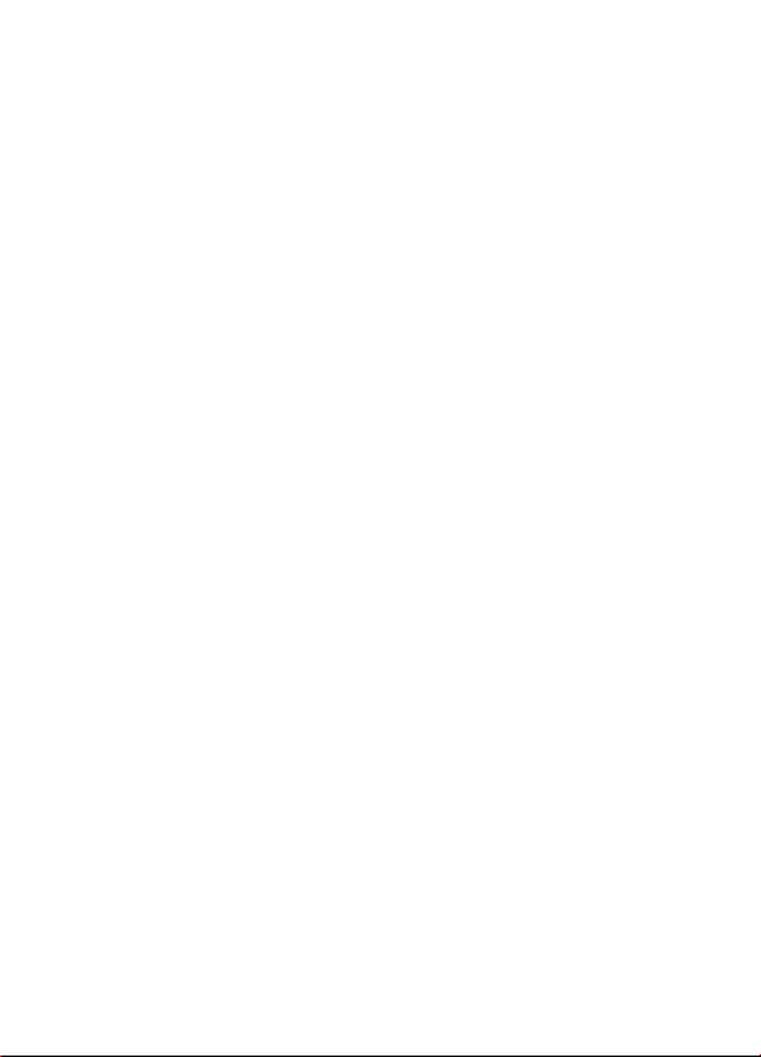
3
INTRODUCCIÓN
Acerca de la cámara de camino Prime
La es una cámara de exploración digital. Se puede cámara de camino Bushnell Prime
activar por cualquier movimiento de actividad en una ubicación, detectados mediante un
sensor de movimiento pasivo infrarrojo (PIR) de gran sensibilidad y, a continuación, tomar
fotos de alta calidad (fotografías fijas de hasta 24 mp) o vídeo clips HD 720p.
La cámara de camino Bushnell consume muy poca energía (menos de 0,08 mA) en
estado de espera (vigilancia). Esto significa que puede ofrecer hasta doce meses de
funcionamiento en espera cuando el dispositivo funciona con seis pilas alcalinas AA. Una
vez que se detecta movimiento en la zona que desea vigilar, la cámara digital se activa a
la vez (generalmente en menos de medio segundo) y, a continuación, toma fotos de
manera automática de acuerdo con la configuración programada anteriormente. La
cámara de camino Prime cuenta con LED infrarrojos integrados que funcionan como un
flash, de manera que ofrece fotos o vídeos nítidos (en blanco y negro) incluso en la
oscuridad y puede tomar fotos o vídeos a color con la suficiente luz diurna. La cámara de
camino Prime está diseñada para uso en exteriores y es resistente al agua y la nieve.
Aplicaciones
La cámara de camino Prime se puede usar como cámara de camino para caza o
actividades de exploración. También es adecuado para uso de vigilancia.
PIEZAS Y CONTROLES
La proporciona las siguientes conexiones para dispositivos cámara de camino Prime
externos: puerto USB y ranura para tarjeta SD (Fig. 4).
Se utiliza un botón de encendido/modo de 3 posiciones para seleccionar los modos
de funcionamiento principales: APAGADO, AJUSTE y
ENCENDIDO (Figura 3).
Una interfaz de cruceta con 5 teclas de dirección se utiliza principalmente en el modo
AJUSTE para seleccionar las funciones y parámetros operativos. Como se muestra en la
Fig. 3, estas teclas son: ARRIBA, ABAJO, IZQUIERDA, DERECHA. OK y MENÚ. Tres
de las teclas también pueden realizar una función secundaria (operaciones de atajos en
el modo AJUSTE) además de su función principal: la tecla ABAJO se puede utilizar para
establecer la cámara en el modo Foto (icono de cámara fijo) y la tecla ARRIBA puede
establecer la cámara en el modo Vídeo (icono de cámara). La tecla DERECHA también
sirve como botón de obturador manual ("DISPARO") de la cámara. Estas funciones
secundarias se indican mediante iconos o texto encima de la tecla como se muestra en
la Fig. 3.

4
Figura 1
Figura 2

5
Figura 3
Figura 4

6
INSTALACIÓN DE LAS PILAS Y LA TARJETA SD
Antes de comenzar a aprender cómo utilizar la cámara de camino Prime, primero ha de
cargar el juego de pilas e insertar una tarjeta SD. Aunque eso pueda llevarle solo un
minuto, hay algunas notas importantes acerca de las pilas y las tarjetas SD que ha de
tener en cuenta, así que dedique un momento a leer las siguientes indicaciones y
precauciones:
Carga de las pilas
Después de abrir el pestillo del lado derecho de la cámara de camino Prime, verá que la
cámara de camino Prime tiene un botón de liberación de pilas. Presione este botón y
una bandeja de pilas caerá de la parte inferior de la cámara. La bandeja de pilas se
detendrá aproximadamente a
½ pulgada del dispositivo, este es un sistema de cierre para evitar que la bandeja caiga
al suelo. Simplemente aplique un poco de presión al tirar y la bandeja se liberará. La
bandeja de las pilas tiene sei pilas. s ranuras para pilas. Instale un juego completo de 6
Asegúrese de insertar cada pila con la polaridad correcta (extremo negativo o "plano"
contra el resorte largo de cada ranura de la pila).
Bushnell recomienda utilizar un conjunto completo pilas AA de litio (de la marca
Energizer®) o alcalinas nuevas. No se recomiendan las pilas recargables de NiMh, ya
que el voltaje más bajo que producen puede causar problemas operativos.
También puede conectar un accesorio opcional de panel solar (n.º de modelo 119756C,
visite www.bushnell.com para obtener más información) a la toma de "entrada de CC" en
la parte inferior de la cámara de camino Prime (no se deben utilizar otras fuentes de
alimentación externas, ya que puede que la cámara o la pantalla no funcione
correctamente). Si el panel solar está conectado y hay pilas AA instaladas, la cámara de
camino Prime recibirá alimentación a través de la pila de iones de litio recargable del
panel solar, siempre que proporcione el voltaje adecuado (de lo contrario, la cámara
cambiará a la energía de la pila). La pila del panel solar alimentará la cámara por la noche.

7
Insertar la tarjeta SD
Inserte la tarjeta SD (con el interruptor de encendido de la cámara en la posición
APAGADO) antes de comenzar a manejar la cámara. No inserte ni retire la tarjeta
SD cuando el interruptor de encendido esté en la posición ENCENDIDO.
La utiliza una tarjeta de memoria SD (Secure Digital) cámara de camino Prime
corriente para guardar las fotos (en formato .jpg) o los vídeos (en formato .avi). Se
admiten tarjetas SD y SDHC (alta capacidad) de hasta un máximo de 32 GB de
capacidad. Antes de insertar la tarjeta SD en la ranura de la tarjeta después de
abrir la cubierta frontal de la cámara, asegúrese de que el interruptor de protección
contra escritura en el lateral de la tarjeta esté "apagado" (NO en la posición de
"Bloqueo"). A continuación se describe cómo insertar y extraer la tarjeta SD:
• Inserte la tarjeta SD en la ranura para tarjetas con el lado de la etiqueta hacia
arriba (consulte arriba). Un sonido de "clic" indica que la tarjeta se ha instalado
correctamente. Si el lado incorrecto de la tarjeta mira hacia arriba, no podrá
introducirla sin forzarla: solo hay una manera correcta de introducir las tarjetas. Si
la tarjeta SD no está instalada correctamente, el dispositivo no mostrará un icono
de tarjeta SD en la pantalla LCD en el modo CONFIGURACIÓN (el icono de la
tarjeta SD que se muestra después de cambiar al modo CONFIGURACIÓN tendrá
un símbolo de "bloqueo" dentro si la tarjeta está bloqueada). Se recomienda
formatear la tarjeta SD usando el parámetro "Formatear" de la cámara de camino
Prime antes de usarlo por primera vez, especialmente cuando se haya usado una
tarjeta en otros dispositivos (consulte "Cambio de la configuración de los
parámetros del menú" para obtener más detalles).
• Para extraer la tarjeta SD, empuje la tarjeta suavemente (no intente tirar de
ella sin empujarla antes). La tarjeta se expulsa de la ranura y está lista para
extraerse cuando escuche el clic. Asegúrese de APAGAR la cámara antes de
extraer o introducir tarjetas SD o pilas.

8
USO DE LA cámara de camino Prime
Cuando haya preparado su cámara de camino Prime instalando las pilas y la tarjeta
SD adecuadamente, puede llevarla al exterior, fijarla a un árbol, encenderla y
marcharse y quizás consiga algunas fotos increíbles, que es exactamente lo que
quiere.
Sin embargo, le recomendamos encarecidamente que primero pase más tiempo
en interiores con este manual y su cámara hasta que sepa un poco más sobre lo
que hacen el interruptor de 3 posiciones y las teclas de dirección. Como mínimo
probablemente querrá establecer la fecha y la hora para que la cámara las imprima
(o no) en sus fotos a medida que se toman, aprenda a configurar la cámara para
que grabe videoclips en lugar de fotos fijas si lo desea y lea algunos consejos sobre
cómo montarla en un árbol.
LOS MODOS APAGADO, ENCENDIDO Y AJUSTE
La cámara de camino Prime tiene tres modos operativos básicos:
• .• Modo APAGADO: coloque el interruptor en la posición APAGADO
• • Modo ENCENDIDO: coloque el interruptor en la posición ENCENDIDO (la
pantalla LCD está apagada).
• • Modo AJUSTE: coloque el interruptor en la posición AJUSTE (la pantalla
LCD está encendida).
MODO APAGADO
El modo APAGADO es el modo "seguro" para efectuar cualquier acción como
sustituir la tarjeta SD o las pilas, o transportar el dispositivo. También se usa para
conectar la cámara al puerto USB del ordenador para descargar las fotografías o
vídeos. Por supuesto, también deberá apagar la cámara cuando la vaya a
almacenar o no vaya a usarla. Tenga en cuenta que, en el modo APAGADO la
cámara de camino Prime consume muy poca energía. Por tanto, es recomendable
sacar las pilas del compartimento si no va a usar la cámara durante un período
largo de tiempo.
MODO ENCENDIDO
Podrá encender la cámara siempre que las pilas y la tarjeta SD estén insertadas.
Cuando desplace el interruptor a la posición más a la izquierda, la cámara pasará
al modo ENCENDIDO (en vivo). El LED indicador de movimiento (Fig.1, "vista
frontal") parpadeará en color rojo durante unos 10 segundos. Este intervalo le da

9
tiempo para cerrar la cubierta delantera de la cámara de camino Prime, bloquearla
y abandonar la zona que desea vigilar. Cuando esté en el modo ENCENDIDO, no
son necesarios ni posibles los controles manuales (las teclas de control no tienen
efecto). La cámara de camino Prime tomará fotos o vídeos de forma automática
(de acuerdo a los ajustes de los parámetros actuales) cuando el sensor PIR la
active al detectar actividad en el área cubierta.
Podrá mover el conmutador del modo APAGADO a ENCENDIDO directamente o
pasar primero por la posición AJUSTE para cambiar uno o varios ajustes y luego
hasta ENCENDIDO una vez completados estos.
MODO AJUSTE
En el modo AJUSTE puede verificar y cambiar la configuración de la cámara de
camino Prime con la ayuda de su pantalla LCD incorporada. Estos ajustes, que se
encuentran en el menú CONFIGURACIÓN, le permiten cambiar la resolución de la
foto o el video, el intervalo entre fotos, activar la impresión de tiempo, etc. Mover el
interruptor a la posición AJUSTE encenderá la pantalla LCD y verá una pantalla de
información que muestra cuántas imágenes se han tomado, el nivel de batería, el
modo de cámara o video, etc. (consulte la Fig. 5).
NOTA: Mueva siempre el conmutador del modo APAGADO a AJUSTE. Es posible
que la cámara se bloquee si se cambia del modo ENCENDIDO a AJUSTE. Si esto
ocurre, simplemente mueva el conmutador a la posición APAGADO y luego de
nuevo a AJUSTE.
Funciones/teclas de atajo del modo AJUSTE
Como se mencionó anteriormente en "Piezas y controles", tres de las teclas debajo
de la pantalla LCD tienen funciones secundarias de "acceso directo" cuando la
cámara se cambia al modo AJUSTE (pero la tecla MENÚ no se ha pulsado):
• Pulsa la tecla ARRIBA para configurar rápidamente la cámara para grabar
videoclips.
• Presione la tecla ABAJO para configurar rápidamente la cámara para tomar
fotos fijas.
• Presione la tecla DERECHA para activar manualmente el obturador. Esto es
útil para probar la cámara. Asegúrese de estar en el modo AJUSTE, presione la
tecla DERECHA y, unos segundos después, se guardará una foto o video
(dependiendo de cómo se configuró la cámara) en la tarjeta SD. El contador de
"número de imagen tomadas" en la parte inferior izquierda de la pantalla LCD
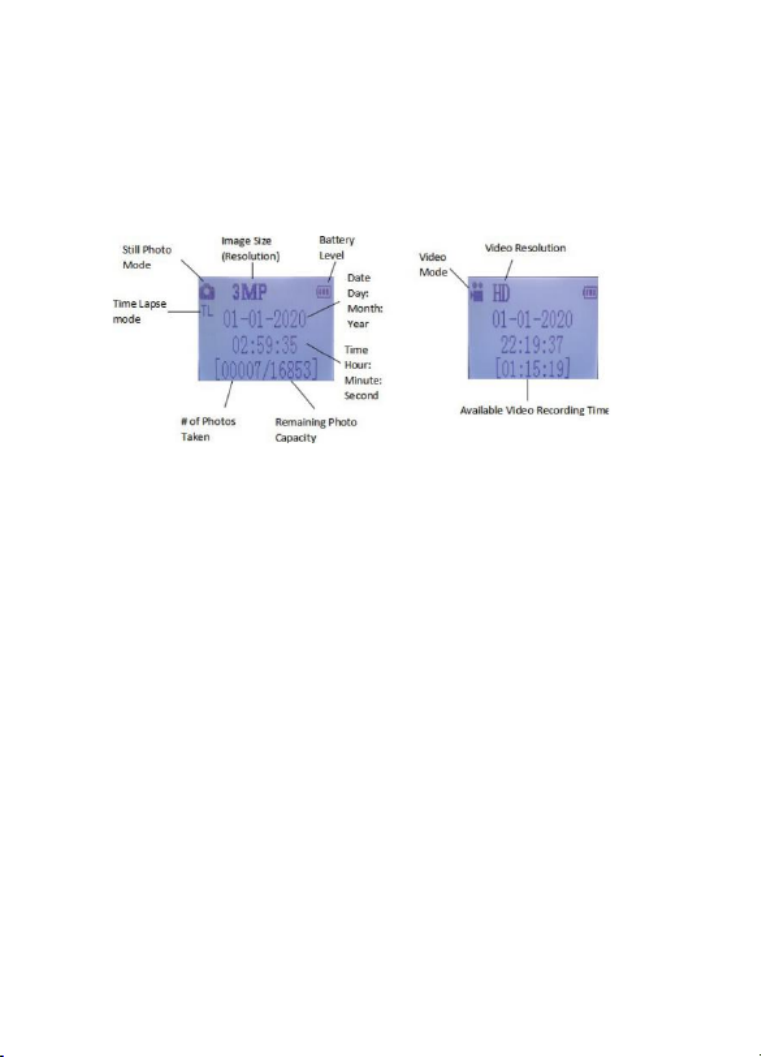
10
incrementará en uno. Si la pantalla indica "SD PROTEGIDA" cuando pulsa la
tecla DISPARO, apague la cámara, retire la tarjeta SD y apague su interruptor de
protección.
Fig.5: Pantalla de información de CONFIGURACIÓN
USO DEL MENÚ DE AJUSTES PARA CAMBIAR LA CONFIGURACIÓN
El objetivo principal del modo AJUSTE es permitirle cambiar la configuración de los
parámetros de la cámara para que su uncione cámara de camino Prime f
exactamente de la manera que lo desea. Para hacerlo, ingrese en menú
CONFIGURACIÓN y presione las teclas junto a la pantalla LCD, que le mostrará
cada parámetro y su configuración.
Cambio de la configuración de parámetros en el modo
CONFIGURACIÓN
Se proporciona una amplia gama de opciones o "parámetros" para permitirle
configurar la según sus preferencias operativas. Para cámara de camino Prime
cambiar la configuración de cualquier parámetro, primero debe cambiar al modo
AJUSTE AJUSTE. Una vez en el modo , presionar el botón MENÚ le permitirá
seleccionar cualquier parámetro y cambiar su configuración. El nombre del
parámetro y su configuración actual se mostrarán en la pantalla LCD. Presionar las
teclas te desliza haDERECHA o IZQUIERDA sta el siguiente o el parámetro
anterior (tecla para moverse al siguiente parámetro y la tecla DERECHA
IZQUIERDA para volver al parámetro anterior) y presionando la tecla ARRIBA o

11
ABAJO te permite seleccionar una configuración diferente para el parámetro
mostrado anteriormente. Cuando haya seleccionado su nueva configuración
preferida para un parámetro, pulse el botón OK para guardar la nueva configuración
(en realidad cambiarla). Cuando termine de cambiar la configuración de uno o más
parámetros, pulse de nuevo para salir del menú MENÚ CONFIGURAR. MENÚ
también se puede pulsar en cualquier momento que desee para cancelar el cambio
de la configuración de un parámetro después de que se haya seleccionado una
nueva (pero todavía no se ha presionado OK). Después de configurar los
parámetros según sus preferencias, asegúrese de mover el interruptor a
ENCENDIDO para comenzar a tomar fotos o videos. No se capturarán imágenes
si el interruptor está en la posición AJUSTE (a menos que pulse la tecla
DERECHA/Disparo después de salir del menú). De hecho, la cámara se apagará
automáticamente después de unos segundos sin pulsar ninguna tecla.
Para proporcionar una configuración de parámetros más sencilla, hemos hecho la
cámara con 3 configuraciones básicas (Fijar reloj/Modo/Intervalo) y una
"configuración adicional" que permite al cliente acceder a todo el conjunto de
configuraciones si activa el "conjunto adicional".

12
Pantalla de configuración de parámetro
La configuración de cada parámetro se muestra en la pantalla de visualización de
su cámara de camino Prime. Solo se muestra una configuración a la vez,
comenzando con la configuración actual para el parámetro con se selecciona por
primera vez (Fig. 6a). Para cambiar la configuración, use las teclas ARRIBA/ABAJO
para mostrar la nueva configuración que desea (Fig. 6b), luego pulse OK para
"Ejecutar" (realizar el cambio real a esta configuración). Si desea confirmar que
esta configuración es ahora la actual, pulse la tecla DERECHA para deslizarse
hasta el siguiente parámetro y, a continuación, pulse IZQUIERDA para volver a la
anterior. Debería ver la configuración de parámetros que acaba de realizar.
Fig. 6: Selección de la configuración de parámetros
Pulse Menú (6a)
Pulse ABAJO para seleccionar la nueva configuración del parámetro
resaltado
(6b)
Pulse OK para confirmar y ejecutar la nueva configuración

13
EJEMPLOS: cambio de la configuración de algunos parámetros
comunes Después de esta página, encontrará tablas que enumeran todos los
parámetros encontrados en el menú CONFIGURAR, junto con sus posibles
configuraciones (o rango de configuraciones) y una descripción detallada de lo que
controla el parámetro y lo que hacen las configuraciones. Si lee la sección anterior
que detalla cómo seleccionar parámetros y cambiar sus configuraciones, debería
poder adentrarse, encontrar los parámetros que desea y configurar la cámara
según sus preferencias. Pero tal vez prefiera echar primero un vistazo a un
ejemplo o dos:
Para cambiar la configuración de cualquier parámetro, comience siempre con el
interruptor en la posición AJUSTE
. Después de que se encienda la pantalla LCD, presione la tecla MENÚ.
El primer parámetro que verá cuando entre al menú CONFIGURACIÓN es "Fijar
reloj". Ya que la característica de marca de tiempo está "activada" de manera
predeterminada, la cámara imprimirá de manera normal la fecha y la hora en cada
foto o vídeo, según tu configuración. Pulsa OK y utilice las teclas ARRIBA/ABAJO
para establecer la hora (Formato de 24 horas. "00" = medianoche, "12" = mediodía)
y, a continuación, pulse la tecla DERECHA para moverse al campo de minutos y
establecerlo (utilizando de nuevo para pasar ARRIBA/ABAJO). Pulse DERECHA
a la fila inferior y establecer el año, mes y fecha con el mismo método. Cuando
termine, pulse la tecla OK para confirmar la nueva configuración de fecha y hora
que realizó.
Ahora pulse la tecla DERECHA para pasar a otro parámetro en el menú. El
siguiente parámetro que verá es "Modo". Para cambiar la configuración
predeterminada de "Cámara" (fotos fijas) a "Vídeo" (grabar clips de vídeo), pulse la
tecla ideo". Pulse la tecla ABAJO para seleccionar la configuración "V OK para
"Ejecutar" (Establecer) la nueva configuración que ha seleccionado para este
parámetro.
Ahora pulse la tecla DERECHA para pasar a otro parámetro en el menú.
Pulsándola 2 veces le llevará a "conjunto adicional". Pruebe a utilizar las teclas
ARRIBA ABAJO y para elegir encender/apagar el "conjunto adicional".
Llegará al conjunto completo de configuraciones si activa el "conjunto
adicional".
Field Scan 2x con la función de disparo en vivo
Field Scan es una nueva característica revolucionaria para la cámara de camino

14
Prime de Bushnell, que le permite controlar sus parcelas de cultivo o los extremos
de los campos con imágenes del paso del tiempo. Cuando se activa, la cámara de
camino Prime tomará una foto automáticamente a su elección de intervalos (por
ejemplo, una vez cada cinco minutos) durante uno o dos bloques de tiempo que
configure para cada día, sin requerir un disparador de un animal activo. Esto
tiene la ventaja de darle la capacidad de supervisar el borde de un campo que
puede estar a 45 o 137 metros de la cámara fuera del rango del
sensor PIR. El resultado es un alcance efectivo superior a lo normal, con la cámara
dependiendo de los disparos generados por los animales cercanos. Esta es una
gran herramienta para que los cazadores exploren un campo completo con una
sola cámara.
Aquí le mostramos cómo configurar y usar Field Scan (asegúrese de haber
configurado primero la hora actual en "Fijar reloj", para que su grabación de Field
Scan se detenga y comience a las horas correctas del día):
13. Mueva el interruptor principal a AJUSTE, entonces pulse MENÚ.
14. Sigue pulsando la tecla DERECHA, recorriendo el menú de configuración
hasta llegar a "conjunto adicional" y activarlo. Luego sigue presionando la tecla
DERECHA hasta llegar a Field Scan.
15. Pulse la tecla ARRIBA para seleccionar Activar y pulse OK (Paso 1), verá
"Intervalo". Entonces pulse la tecla OK entrando en la configuración del intervalo.
La configuración de "Intervalo" de Field Scan le permite controlar con qué
frecuencia se captura una foto durante los bloques de tiempo que definió con las
configuraciones de Inicio y Detener. Sus opciones son 60 minutos, 30 minutos, 15
minutos, 5 minutos (este es el valor predeterminado)o 1 minuto. Utilizar las
teclas ARRIBA/ABAJO para seleccionar su preferencia, luego pulse OK para
guardarla (Paso 7). Pulse la tecla ABAJO, verá una "A", que representa el primer
bloque de tiempo que puede definir (un segundo bloque más adelante ese día,
también se puede configurar "B" si lo desea). . Esto le lleva a la Pulse OK (Paso 2)
pantalla para configurar las horas de Inicio y Parada, que determina las horas del
reloj cuando comenzará y terminará el primer bloque de grabación de Field Scan
cada día. Puede configurar estos tiempos a la hora y minuto exactos que desee,
para una "ventana" de grabación que dura desde un minuto hasta 24 horas
completas.
16. Configure las horas [Inicio] y [Parar], comenzando con la hora de
Inicio, utilizando las teclas ARRIBA/ABAJO para cambiar la configuración (Paso
3). La configuración de la hora se basa en un reloj de con formato de 24 horas, con
Produktspecifikationer
| Varumärke: | Bushnell |
| Kategori: | Kamera |
| Modell: | Prime Trail 119932C |
Behöver du hjälp?
Om du behöver hjälp med Bushnell Prime Trail 119932C ställ en fråga nedan och andra användare kommer att svara dig
Kamera Bushnell Manualer

31 December 2025

31 December 2025

8 December 2024

8 December 2024

8 December 2024

13 Oktober 2024

2 Oktober 2024

22 September 2024

8 September 2024

5 September 2024
Kamera Manualer
- Kamera Sony
- Kamera Samsung
- Kamera Casio
- Kamera HP
- Kamera Philips
- Kamera Panasonic
- Kamera Epson
- Kamera Medion
- Kamera Nikon
- Kamera Olympus
- Kamera VTech
- Kamera Canon
- Kamera Acer
- Kamera Agfaphoto
- Kamera Agfa
- Kamera Alpine
- Kamera Anker
- Kamera Argus
- Kamera Hikvision
- Kamera GE
- Kamera BenQ
- Kamera Lexibook
- Kamera Leica
- Kamera Silvercrest
- Kamera Hitachi
- Kamera Nedis
- Kamera Gembird
- Kamera Lenco
- Kamera GoPro
- Kamera Pyle
- Kamera SereneLife
- Kamera Kodak
- Kamera Blaupunkt
- Kamera TP Link
- Kamera Logitech
- Kamera Lenovo
- Kamera Ezviz
- Kamera Polaroid
- Kamera Trust
- Kamera Avaya
- Kamera Easypix
- Kamera Denver
- Kamera Optoma
- Kamera Sanyo
- Kamera Imou
- Kamera Fujifilm
- Kamera Maginon
- Kamera Konica Minolta
- Kamera Emerson
- Kamera Vemer
- Kamera AVerMedia
- Kamera Celestron
- Kamera Eufy
- Kamera Lumens
- Kamera Yashica
- Kamera Flir
- Kamera Dahua Technology
- Kamera Daitsu
- Kamera Rollei
- Kamera Arlo
- Kamera Netgear
- Kamera Nest
- Kamera Sigma
- Kamera Ricoh
- Kamera Cobra
- Kamera Bresser
- Kamera Reolink
- Kamera Ansco
- Kamera Sygonix
- Kamera UniView
- Kamera Powerfix
- Kamera Intel
- Kamera Mamiya
- Kamera Pentax
- Kamera Konig
- Kamera Trevi
- Kamera Foscam
- Kamera Zenit
- Kamera Fuji
- Kamera Technaxx
- Kamera D-Link
- Kamera Swann
- Kamera Fluke
- Kamera Azden
- Kamera Kyocera
- Kamera Minox
- Kamera Minolta
- Kamera Lorex
- Kamera Marshall Electronics
- Kamera Creative
- Kamera Ring
- Kamera Vivitar
- Kamera SJCAM
- Kamera Zorki
- Kamera Laserliner
- Kamera EverFocus
- Kamera RunCam
- Kamera Scosche
- Kamera SeaLife
- Kamera Burris
- Kamera FIMI
- Kamera SPC
- Kamera Meade
- Kamera Contax
- Kamera ARRI
- Kamera Traveler
- Kamera Levenhuk
- Kamera Exakta
- Kamera Digital Watchdog
- Kamera Elmo
- Kamera Oregon Scientific
- Kamera ZeissIkon
- Kamera Silvergear
- Kamera Dorr
- Kamera Spypoint
- Kamera HOLGA
- Kamera Praktica
- Kamera Hasselblad
- Kamera Moto Mods (Motorola)
- Kamera Fantasea Line
- Kamera Vimar
- Kamera Kogan
- Kamera Getac
- Kamera Speco Technologies
- Kamera Brinno
- Kamera Z CAM
- Kamera General
- Kamera Ergoguys
- Kamera Strex
- Kamera General Electric
- Kamera Berger & Schröter
- Kamera Prixton
- Kamera AViPAS
- Kamera Leitz Focomat IIc
- Kamera Syrp
- Kamera Cosina
- Kamera Hanwha
- Kamera Videology
- Kamera InfiRay
- Kamera Pelco
- Kamera Joy-it
- Kamera Videotec
- Kamera Cambo
- Kamera Kobian
- Kamera Kyocera Yashica
- Kamera Red Digital Cinema
- Kamera Alfatron
- Kamera Bauhn
- Kamera Konica
- Kamera Akaso
- Kamera BZBGear
- Kamera Seek Thermal
- Kamera Aida
- Kamera Ikegami
- Kamera MuxLab
- Kamera Ikelite
- Kamera Adeunis
- Kamera Hoppstar
- Kamera IOptron
- Kamera Moultrie
- Kamera PatrolEyes
- Kamera Camouflage
- Kamera HuddleCamHD
- Kamera AquaTech
- Kamera PTZ Optics
- Kamera Aplic
- Kamera Linhof
- Kamera GoXtreme
- Kamera KanDao
- Kamera Aquapix
- Kamera Kraken Sports
- Kamera Voigtlander
Nyaste Kamera Manualer

9 April 2025

9 April 2025

3 April 2025

3 April 2025

1 April 2025

29 Mars 2025

29 Mars 2025

27 Mars 2025

27 Mars 2025

27 Mars 2025